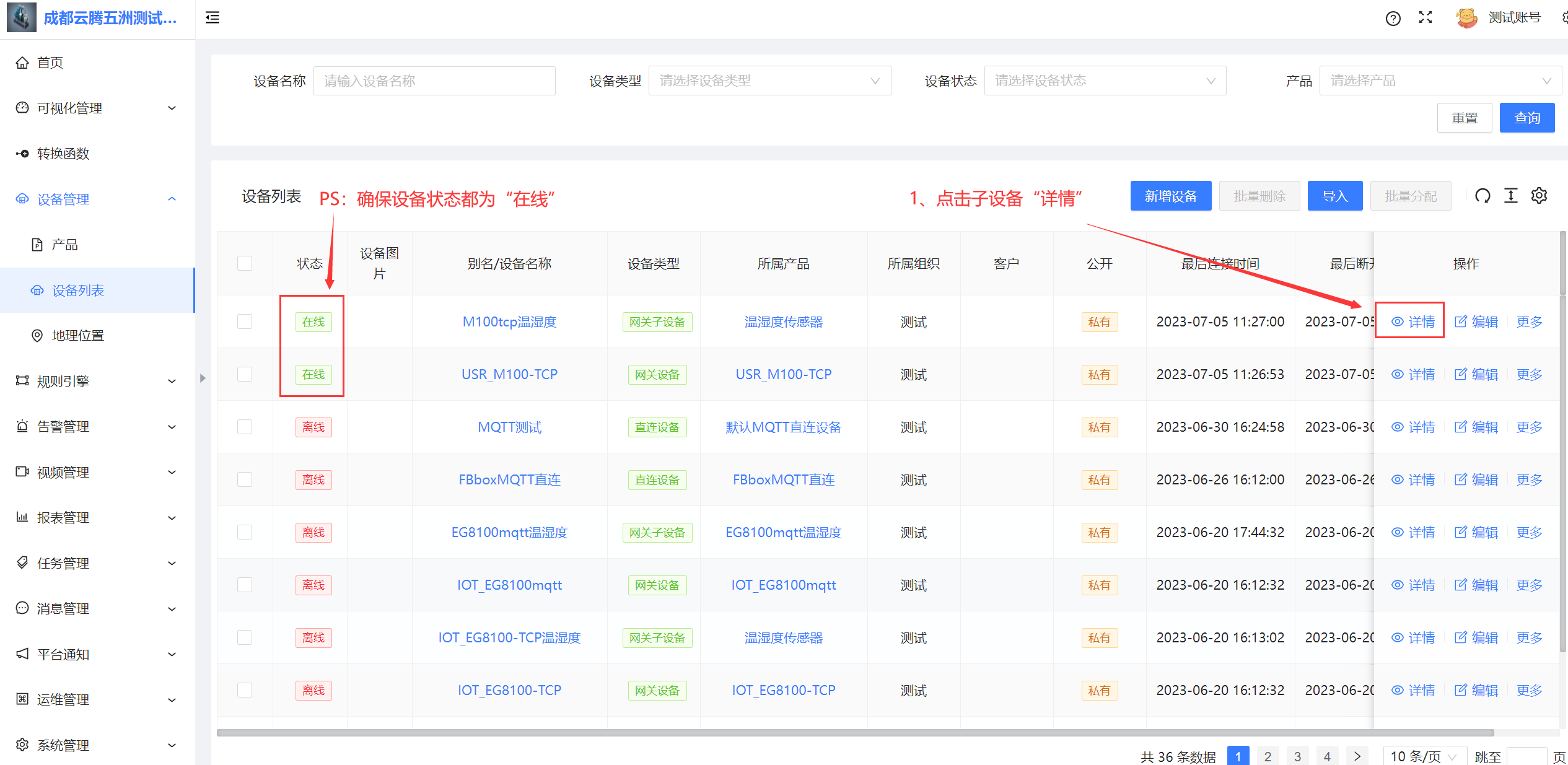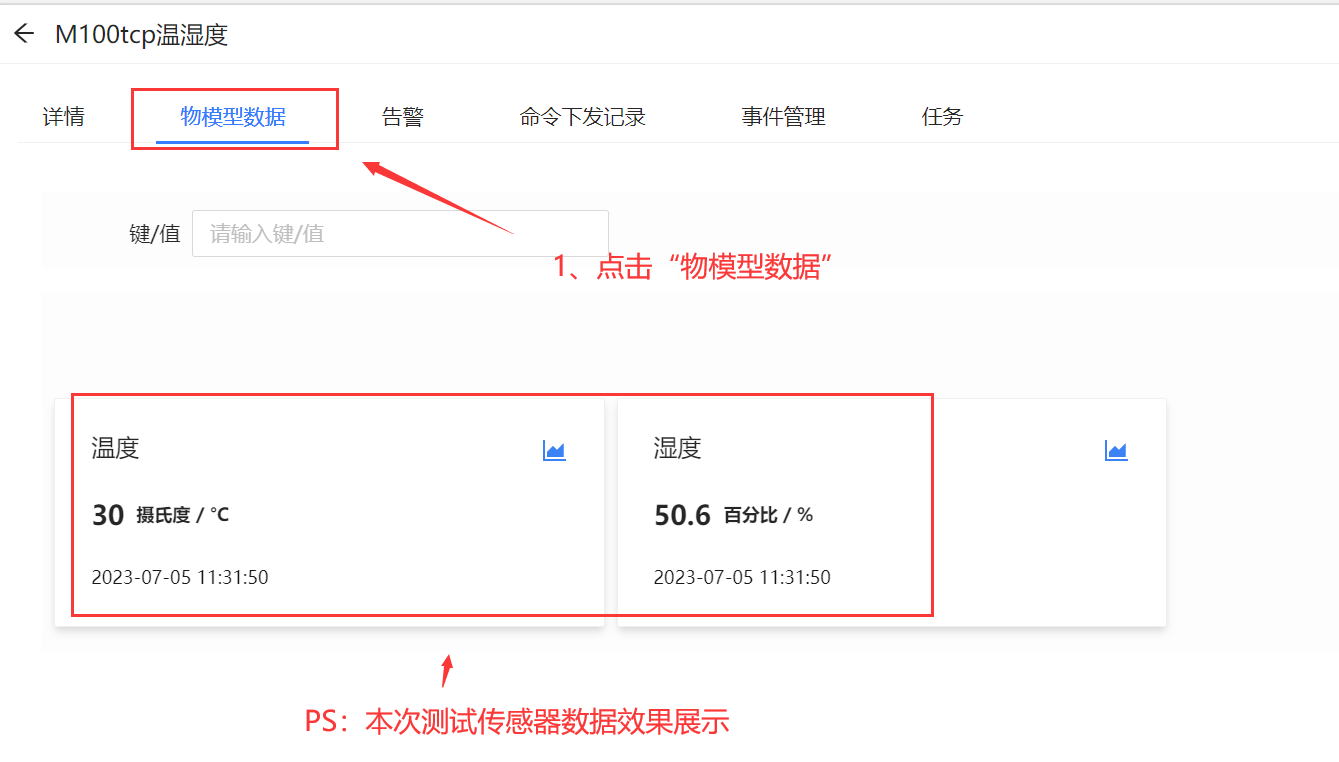有人M100-DTU-TCP接入ThingsKit

1、准备工作
1-1、硬件设备准备
本次测试本次测试所需硬件为有人M100网关,普锐森社温湿度变送器(扁卡轨壳485型)以及各类线材:

普锐森社温湿度变送器(扁卡轨壳485型),型号:PR-3008-WS-N01
购买地址:https://detail.tmall.com/item.htm?id=593512960885

有人M100网关,型号:USR-M100
购买地址:https://item.taobao.com/item.htm?id=682791286743
PS:本次测试联网方式为以太网
2、设置网关参数
本次测试需要在有人官网:https://www.usr.cn/
下载对应设备配置工具,查询设备ip并配合网页进行设置
2-1、修改网关网络配置
PS:使用TCP通讯是需要关闭边缘网关功能
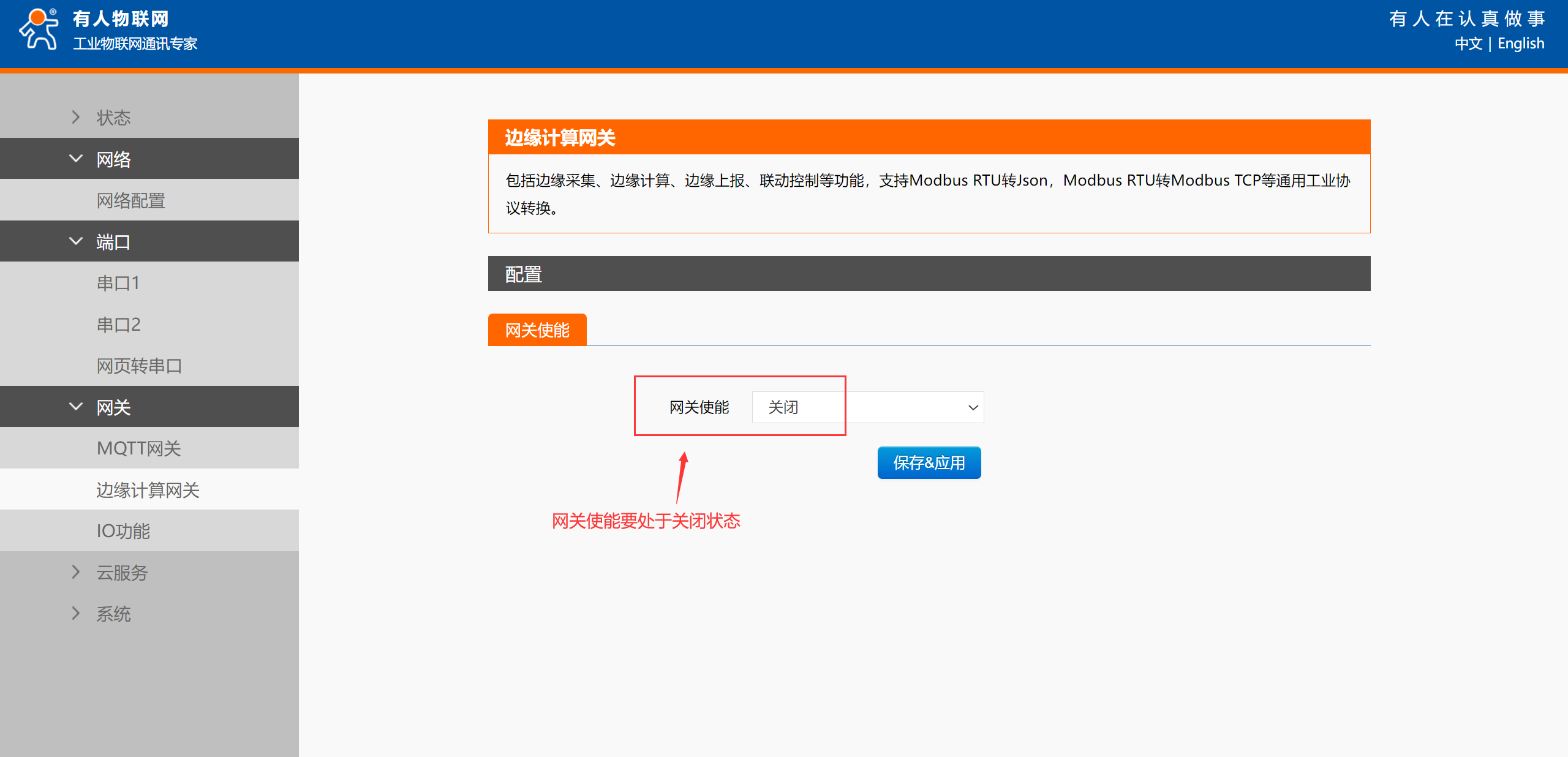
首次使用有人M100时,网关默认为静态ip192.168.0.7,所以我们需要把自己上位机的网络修改为0网段在与网关网线直连:
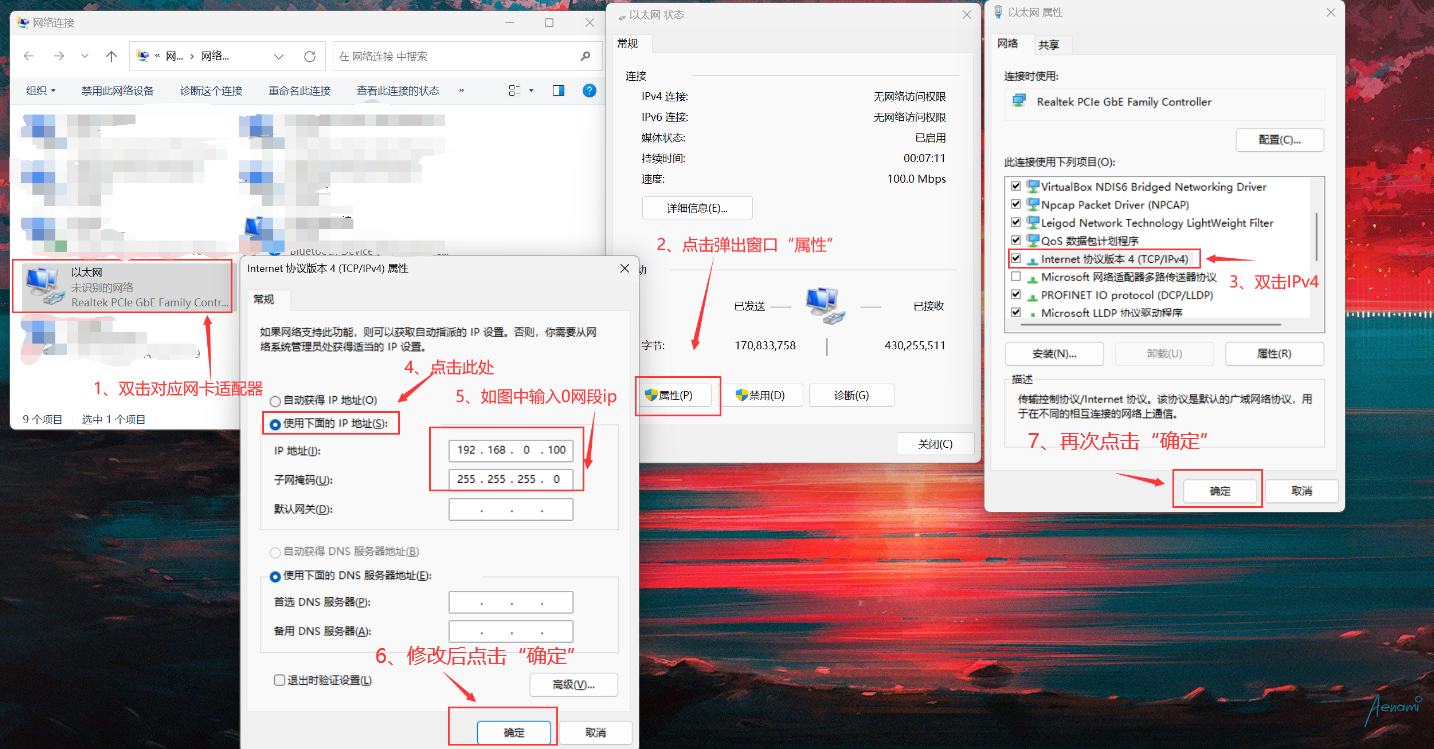
将上位机网络修改为0网段后,打开网页输入设备默认ip:
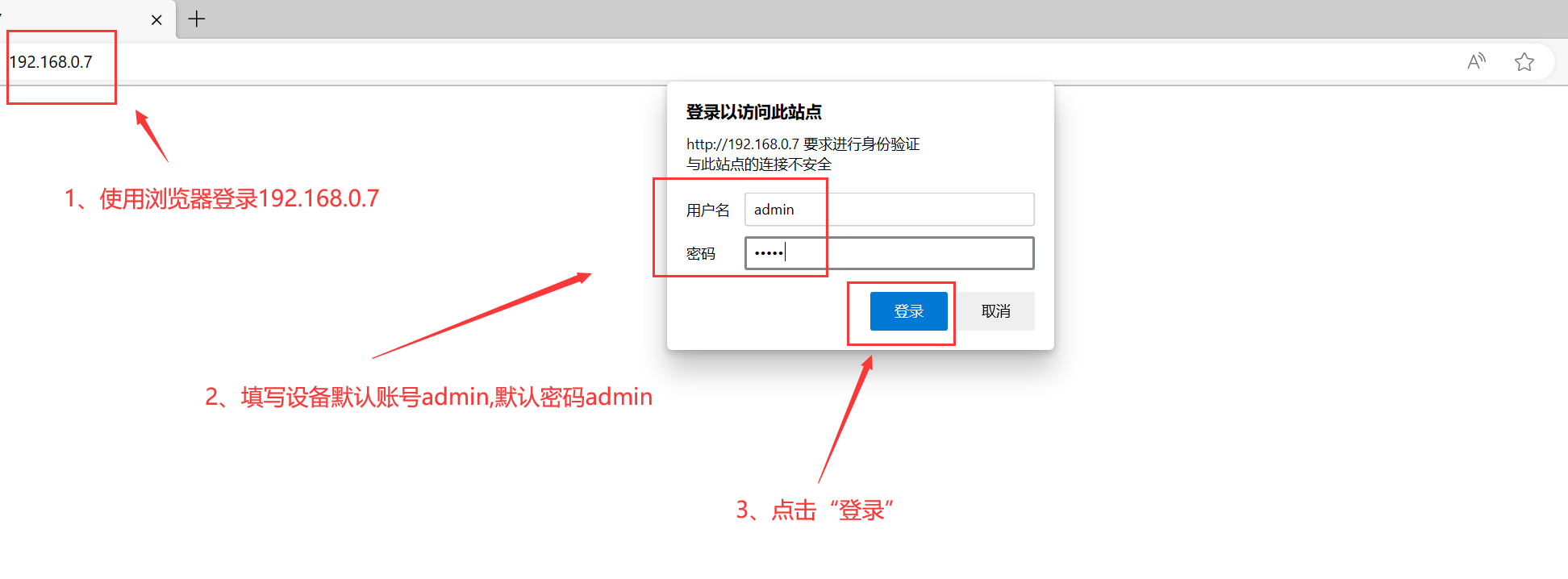
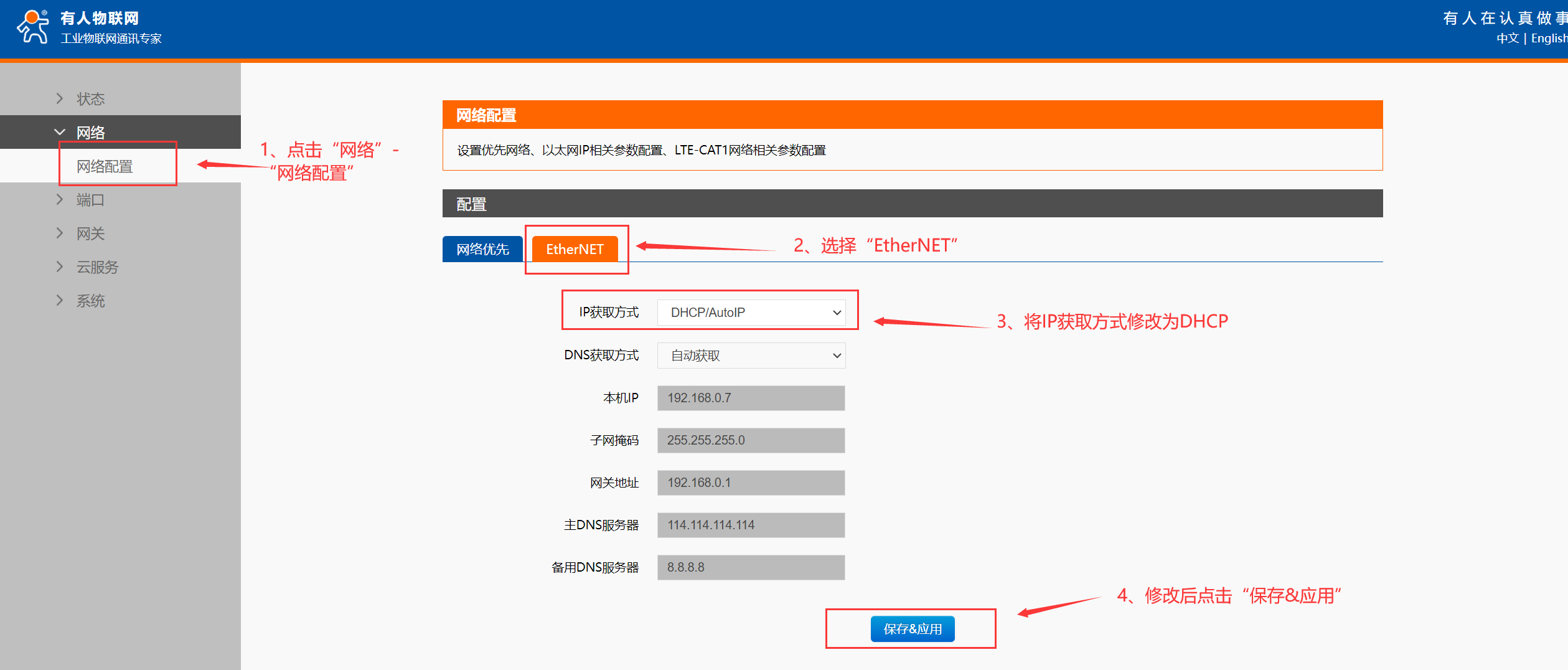
PS:有人M100使用DHCP功能需要上端路由设备
修改网络配置后重启网关,将网关接入局域网,然后用上位机打开配置软件:
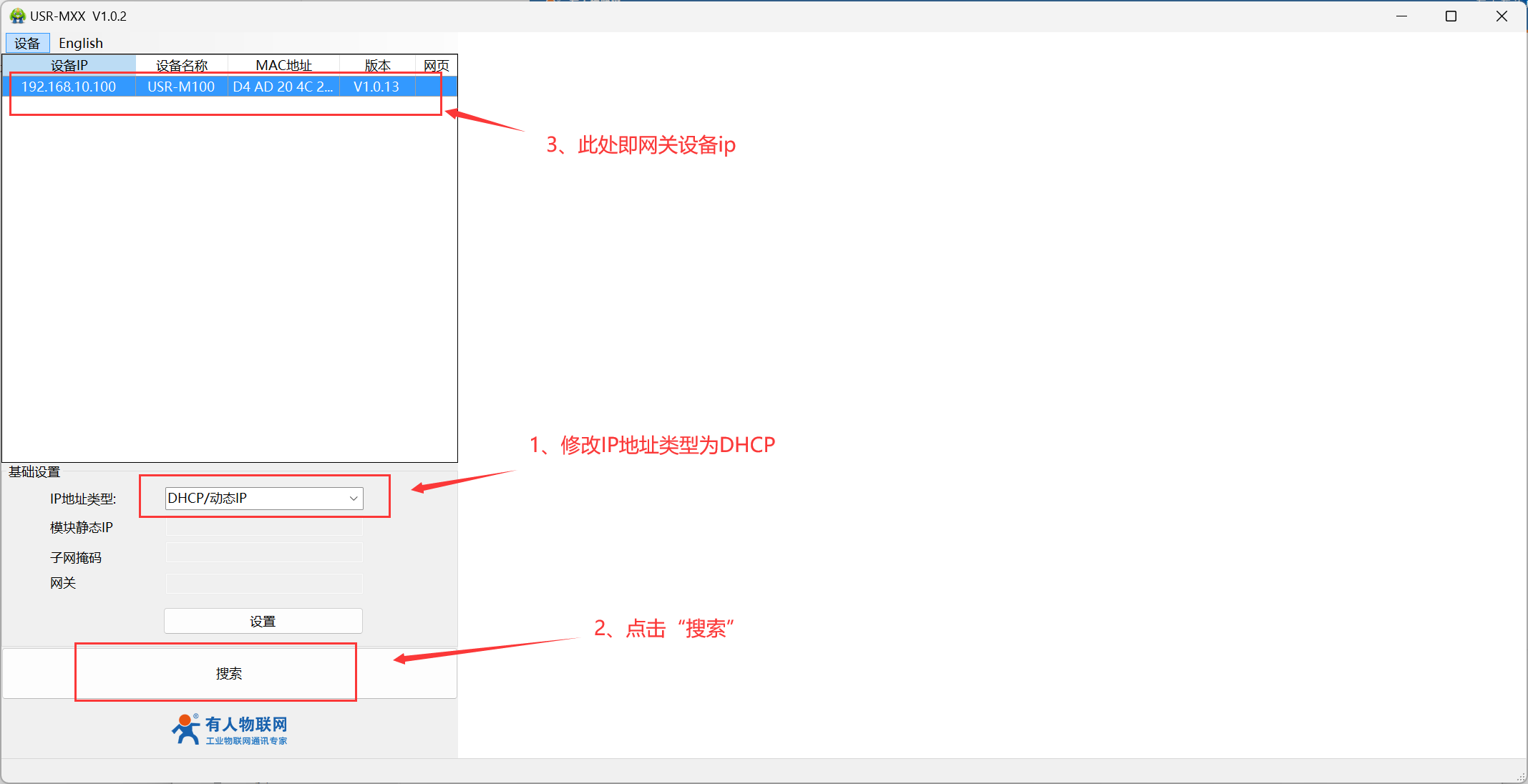
确认网关设备ip后,使用浏览器配置网关
2-2、修改网关通讯配置
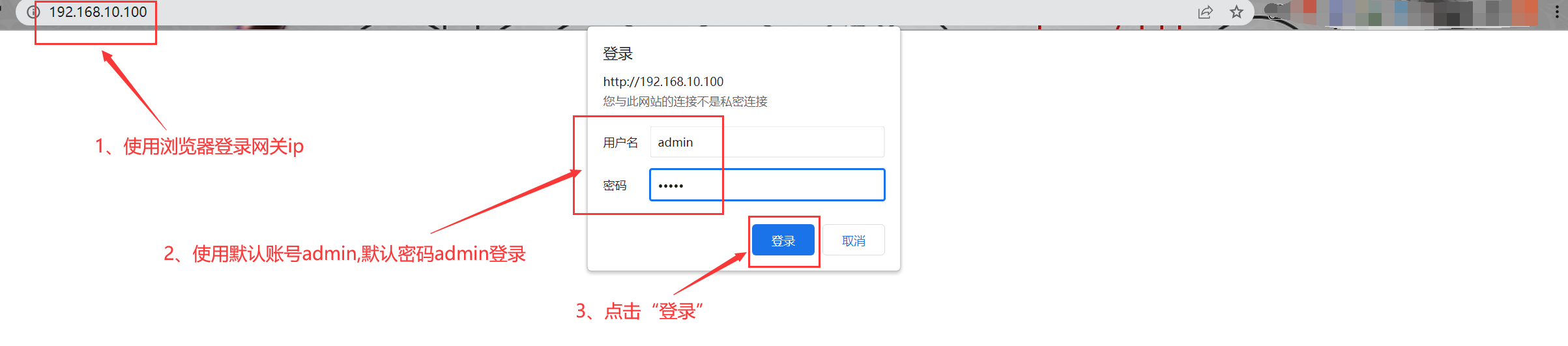
PS:本次测试传感器接入设备RS485接口1,所以本次选择串口1进行配置
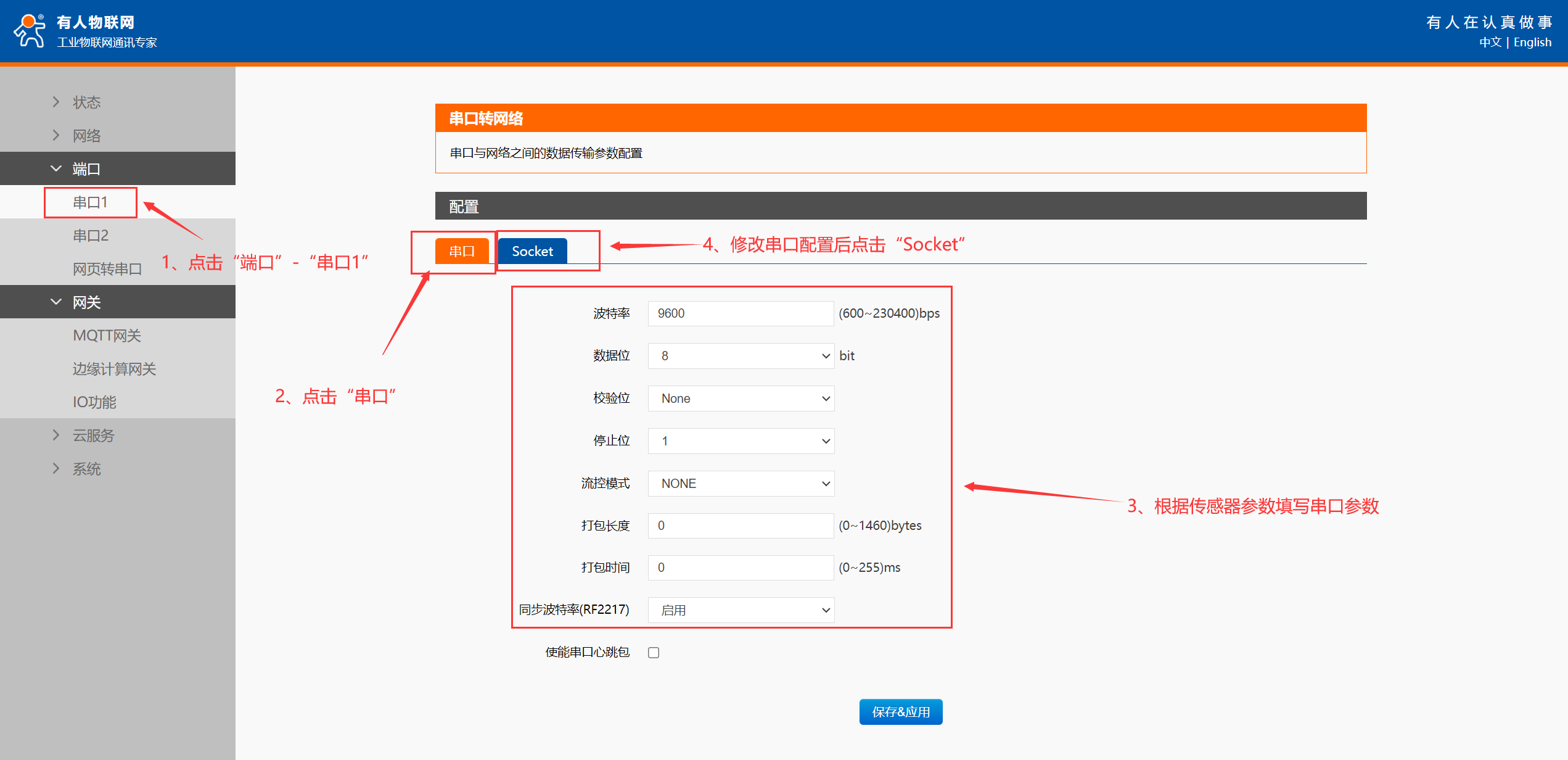
PS:本次测试传感器参数:
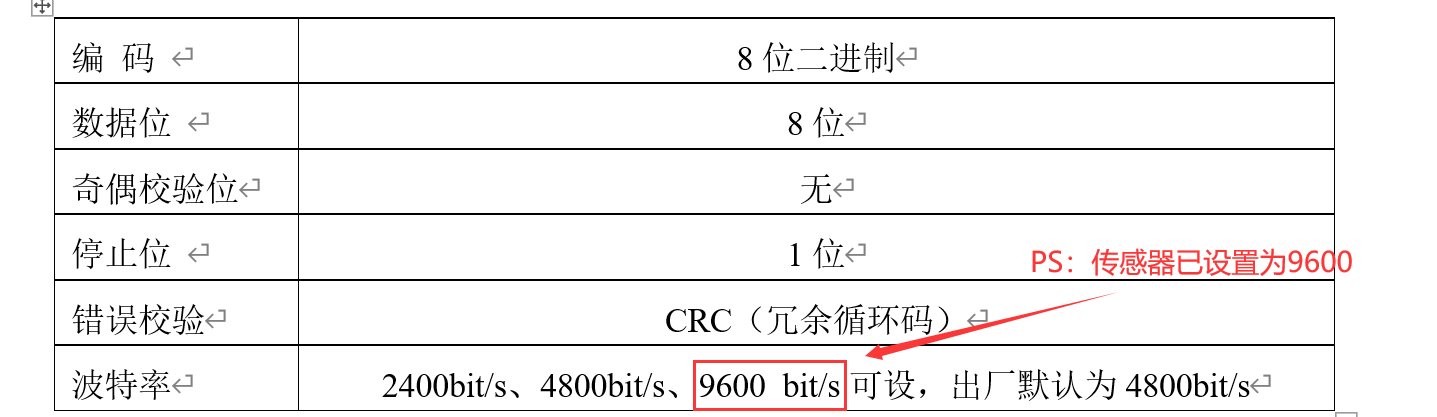
接下来进行网关TCP通讯配置
2-3、修改TCP通讯
进入Socket选项后,进行TCP通讯修改:
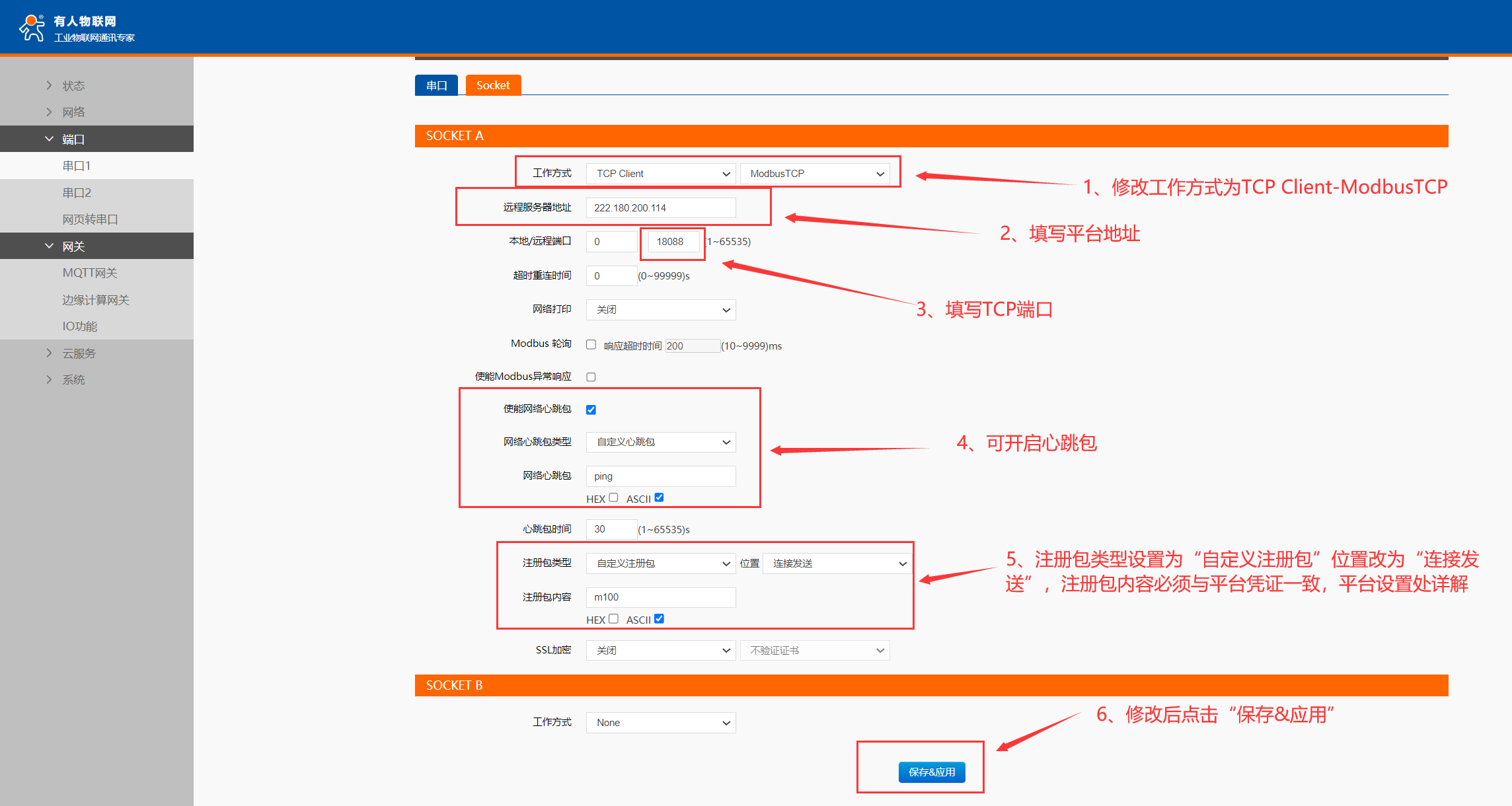
PS:如果使用此方式无法使用平台任务中心进行轮询,请用测试串口SocketB指向服务器,SocketA只填写注册包和心跳包信息
PS:修改后点击“保存&应用”后点击“重新启动”重启网关使配置生效
接下来进行平台配置
3、ThingsKit配置
3-1、创建产品配置》》网关设备【TCP】方式
首先开始创建“产品”:
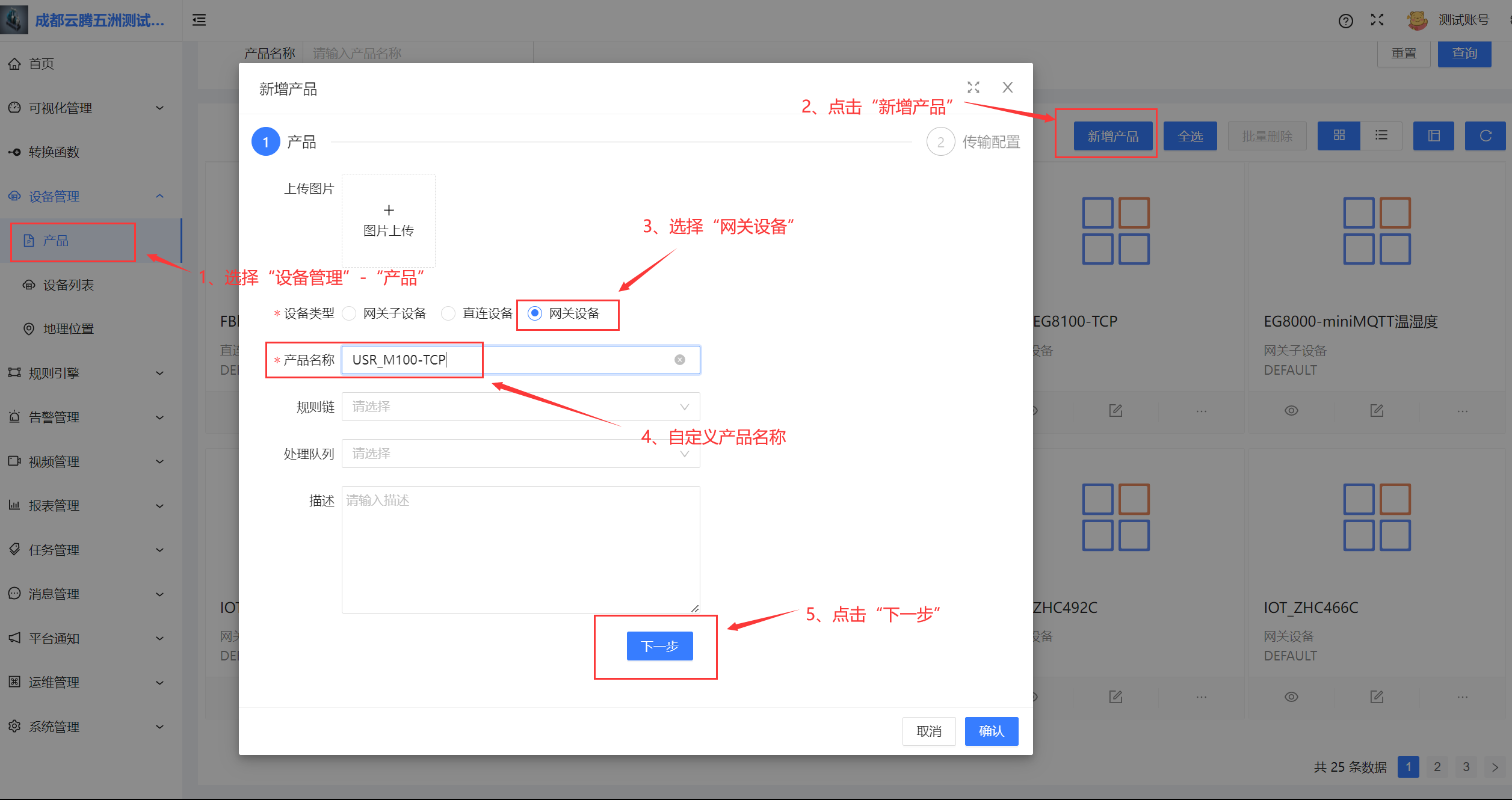
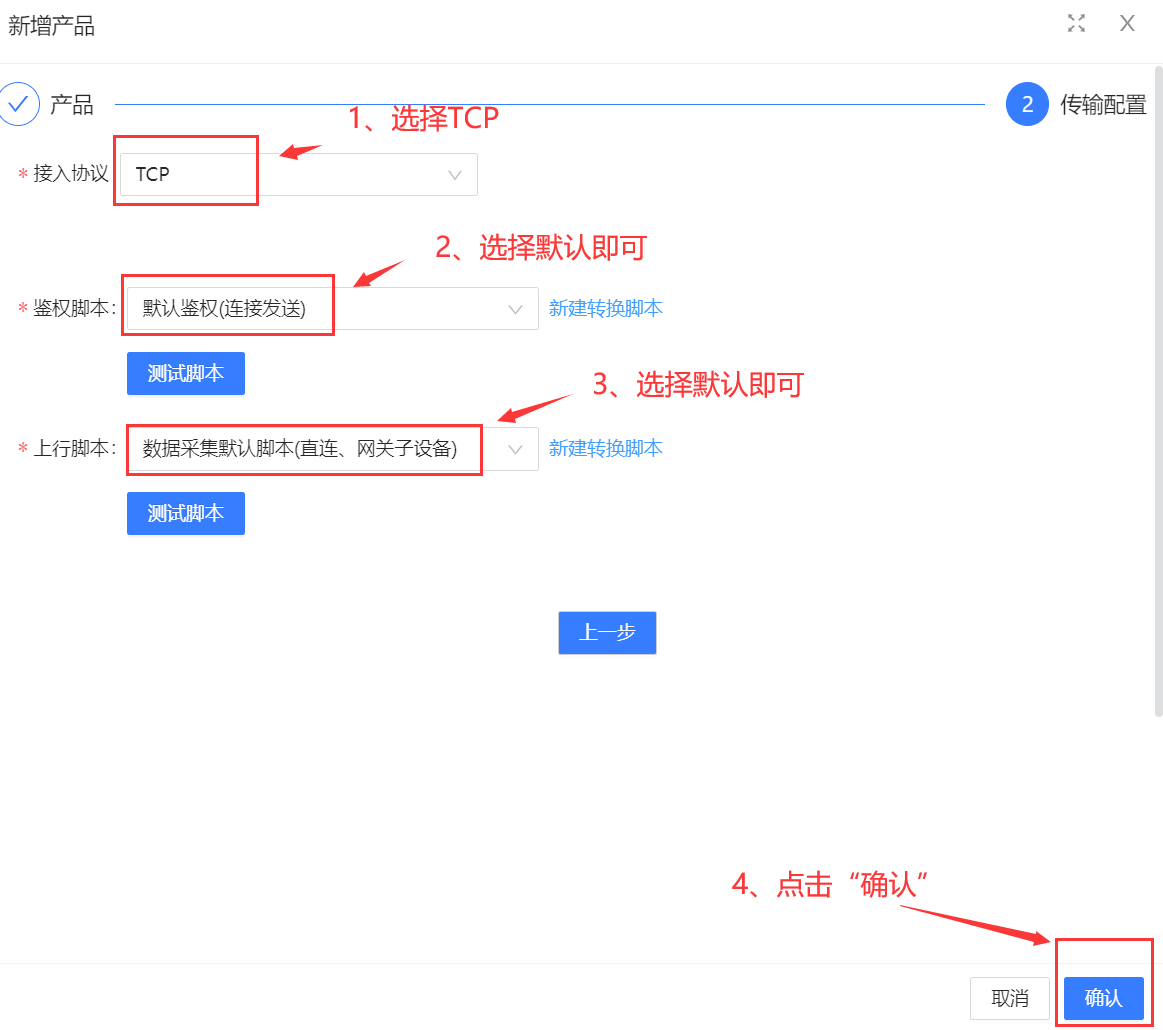
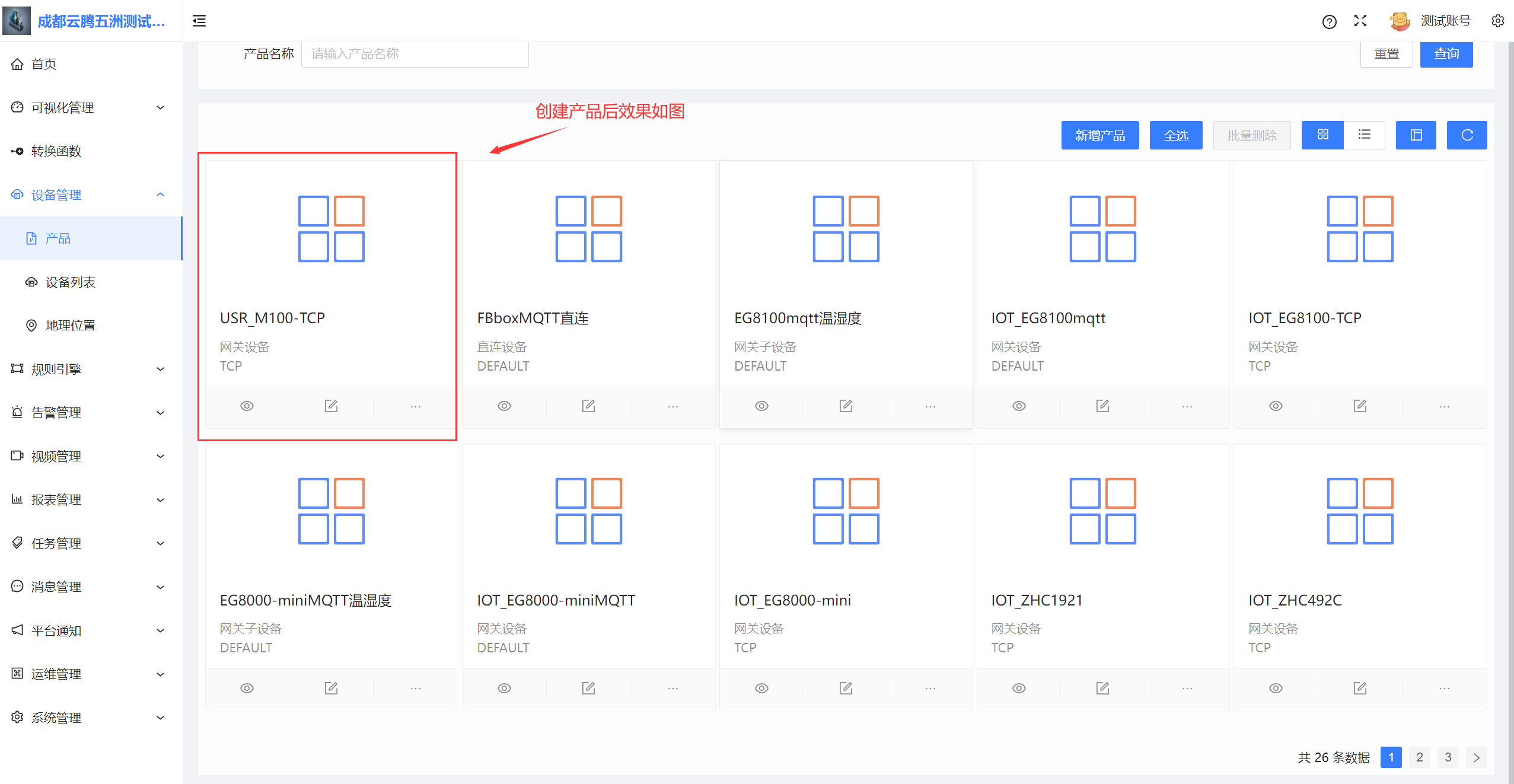
3-2、创建设备》网关设备
创建产品后,在“设备列表”处添加网关设备:
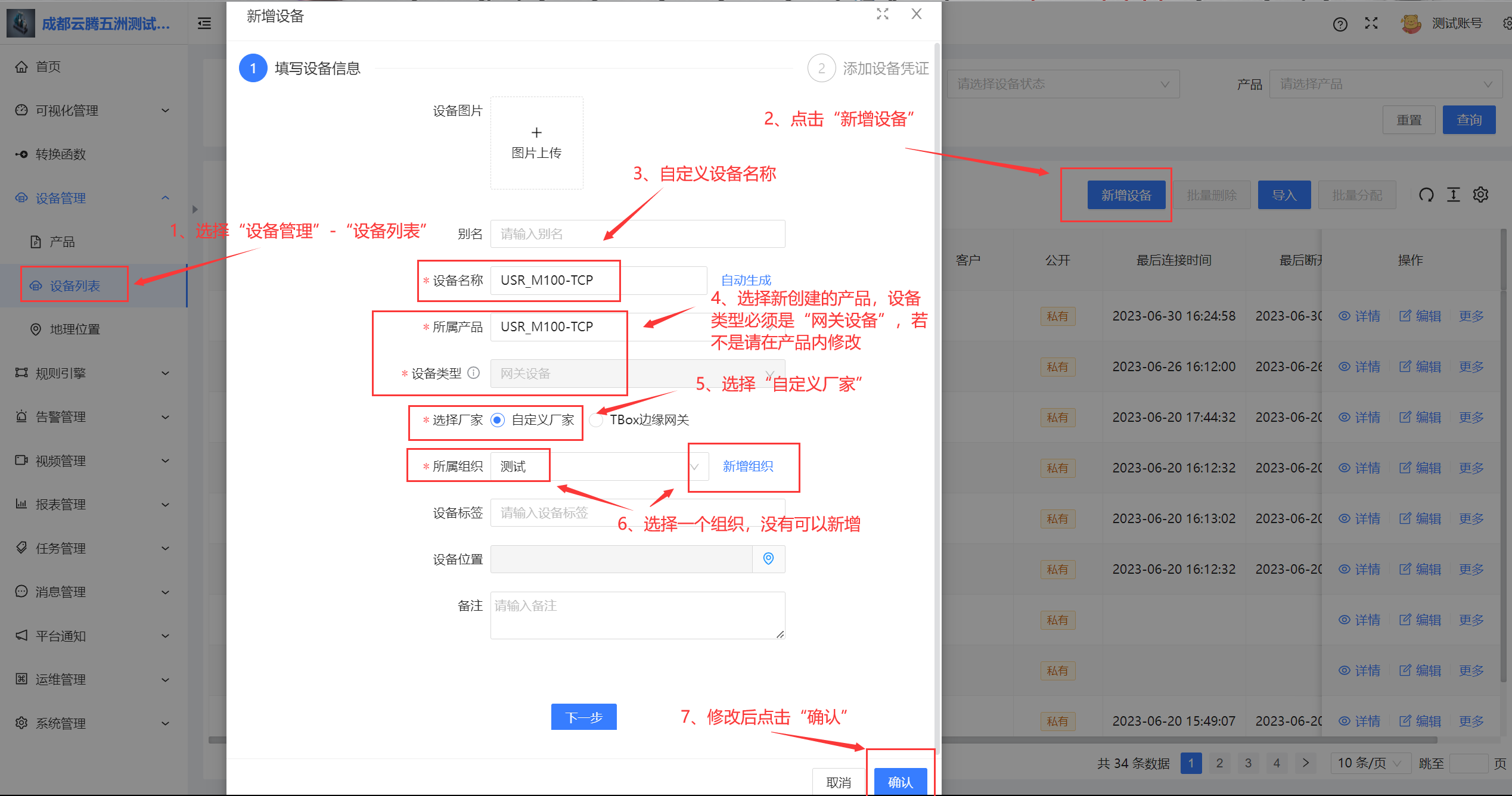
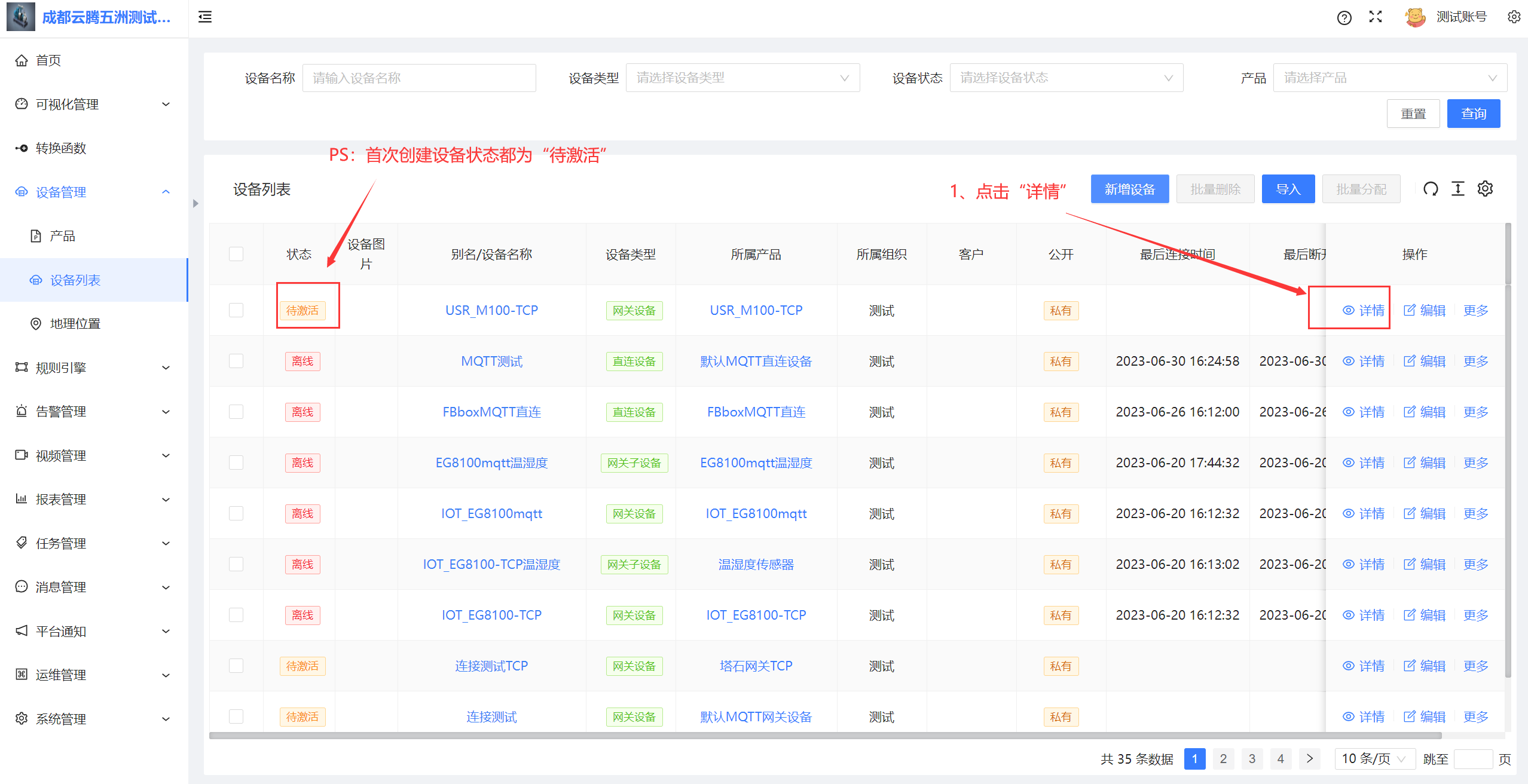
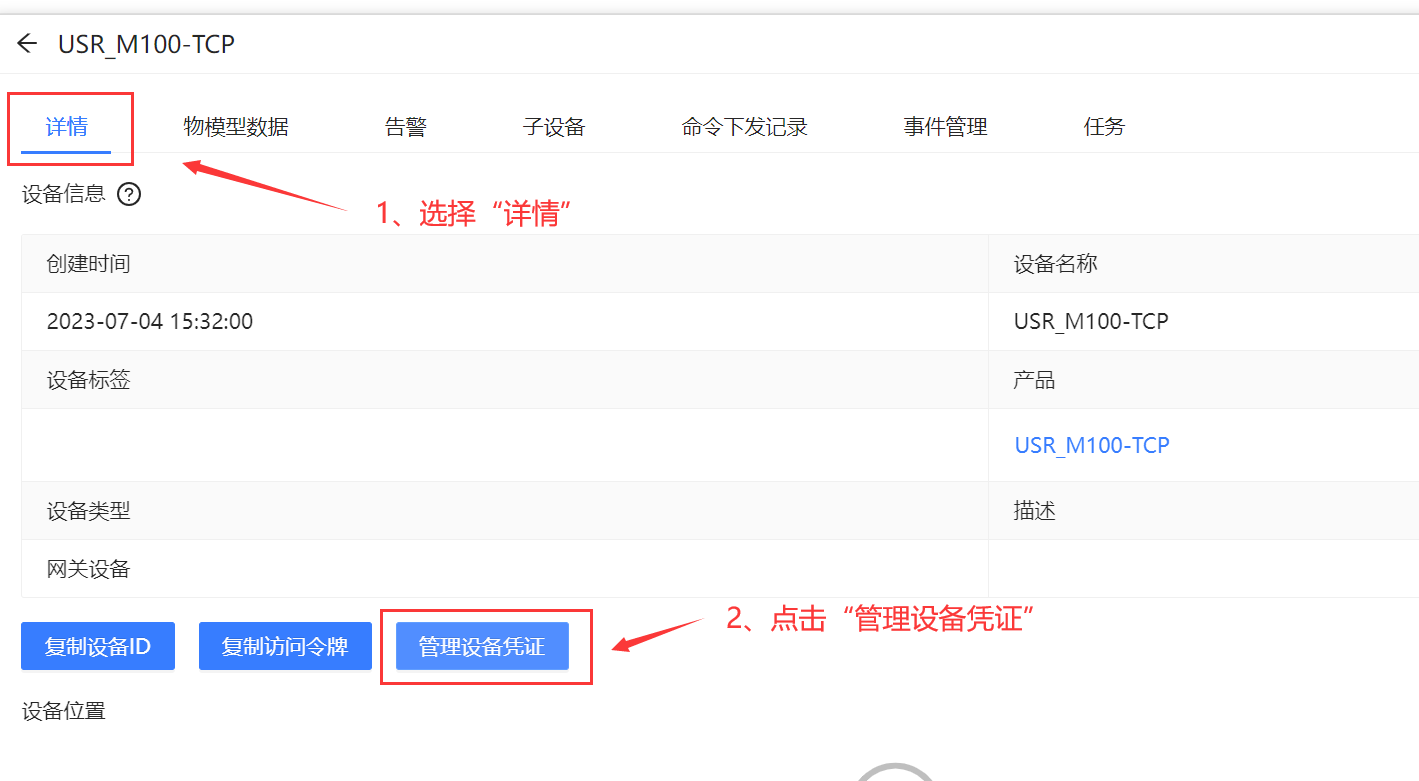
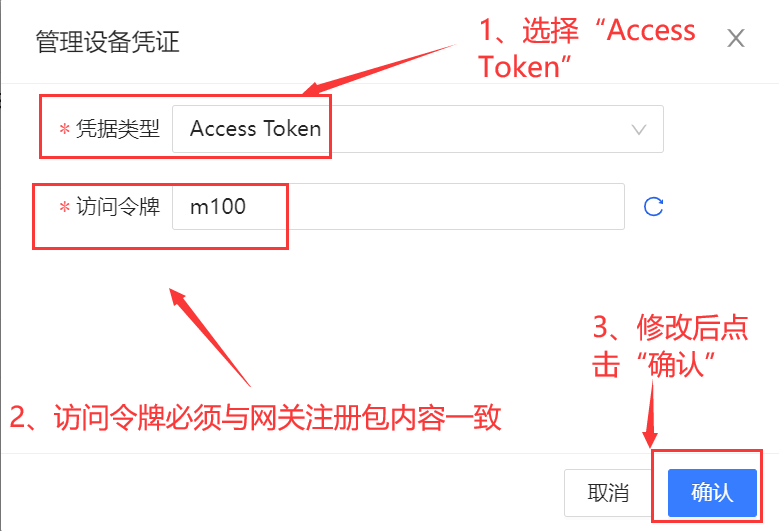
PS:平台设置完毕后建议重启网关
3-3、新增转换脚本
PS:针对传感器【网关子设备】;写脚本解析:
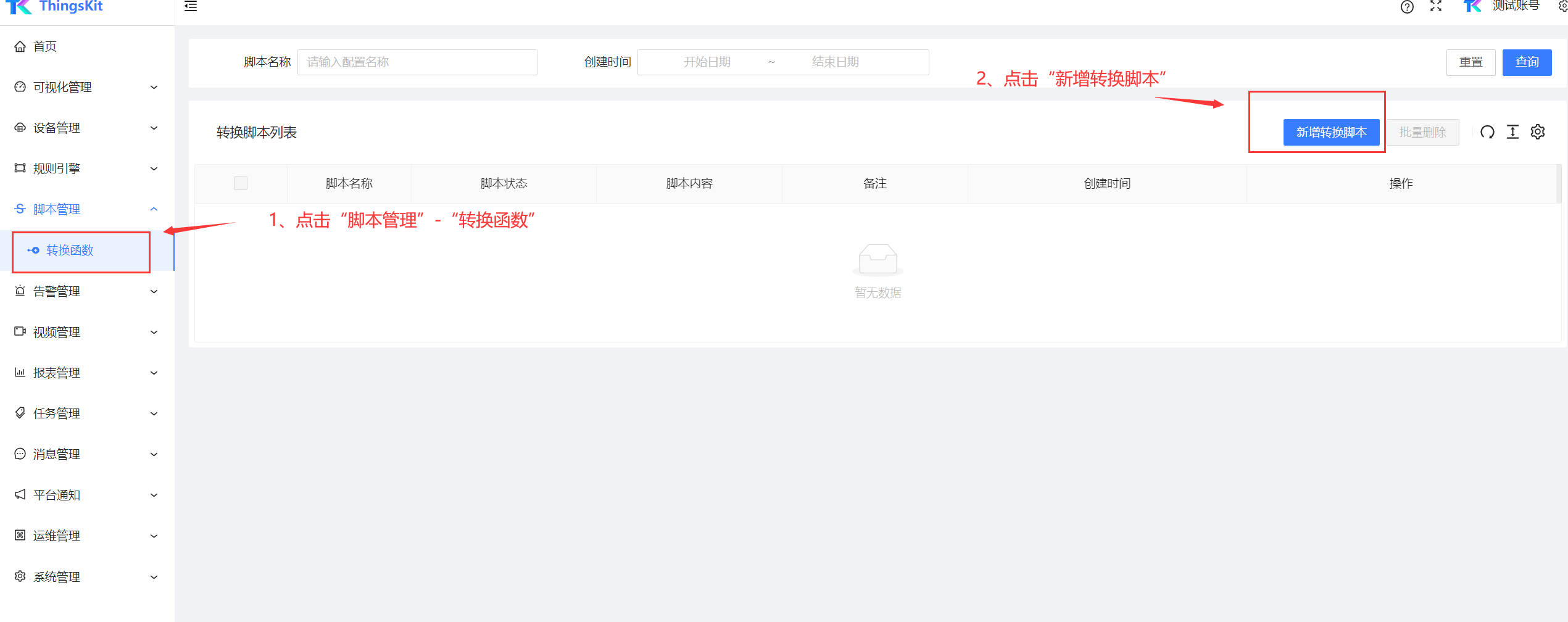
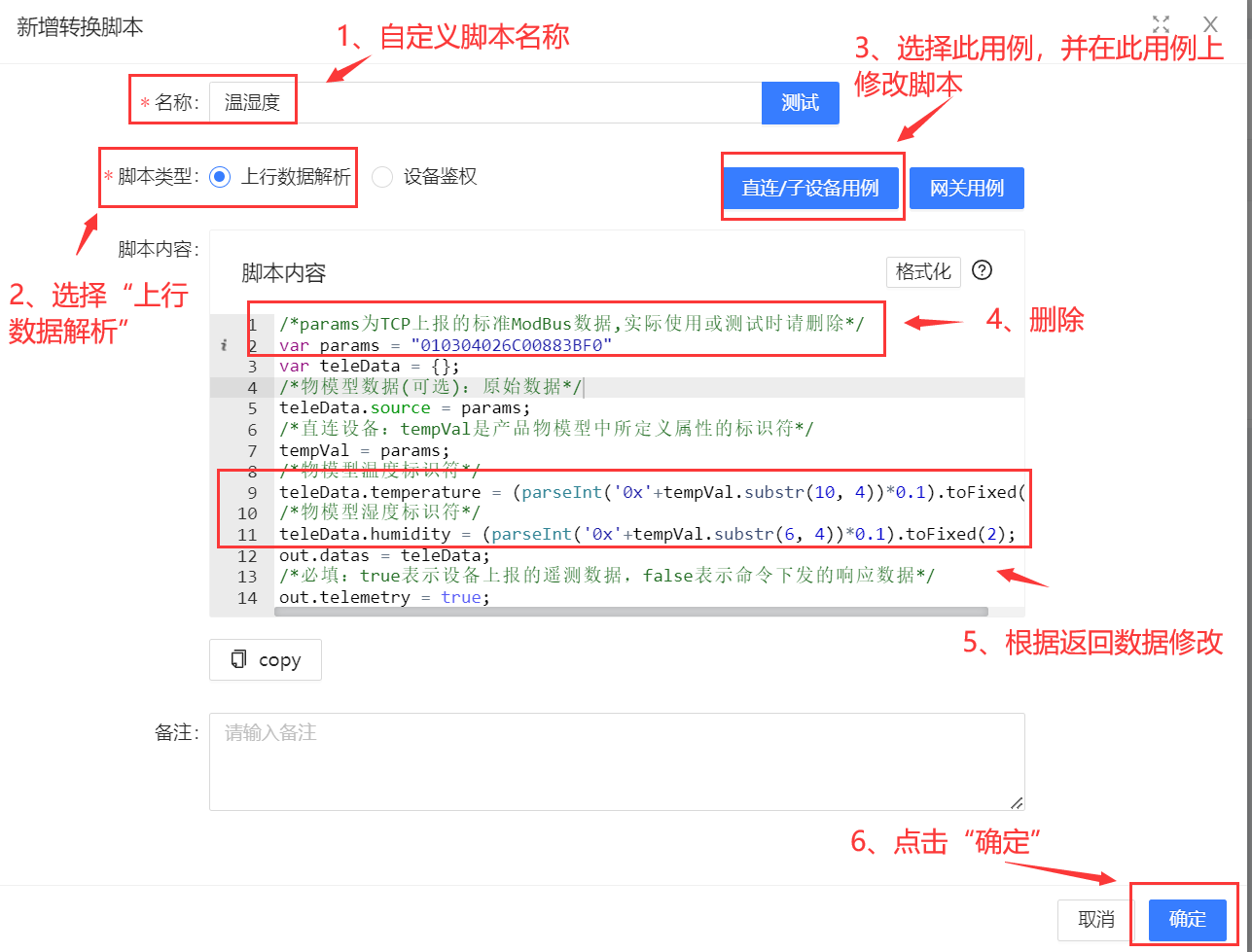

PS:为什么这样写解析脚本,由于传感器返回的内容如:01 03 04 02 25 00 A5 2A 3B
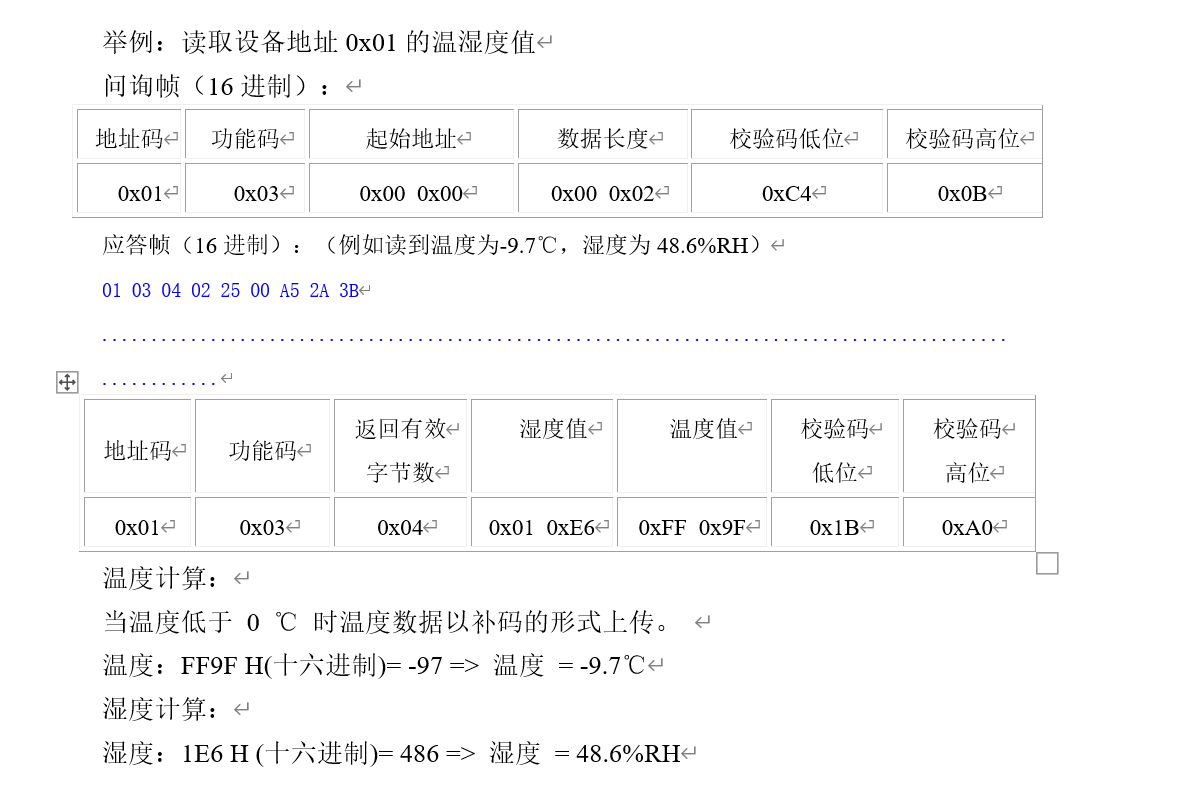
PS:编辑、删除脚本需要禁用脚本。
3-4、创建产品》网关子设备
选择设备类型为“网关子设备 ”并输入产品名称:
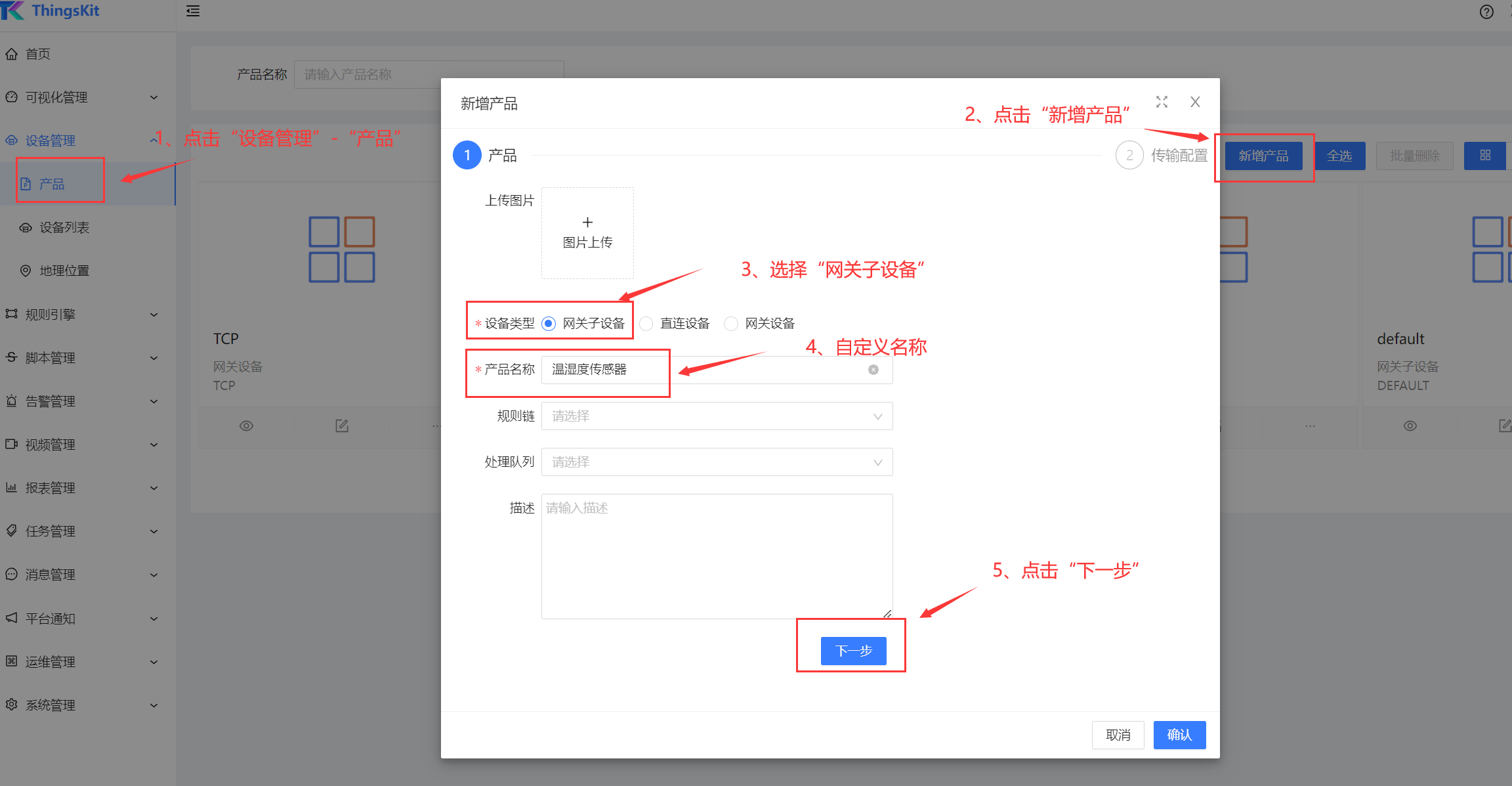
PS:选择TCP协议;并选择转换脚本,与3-3对应:
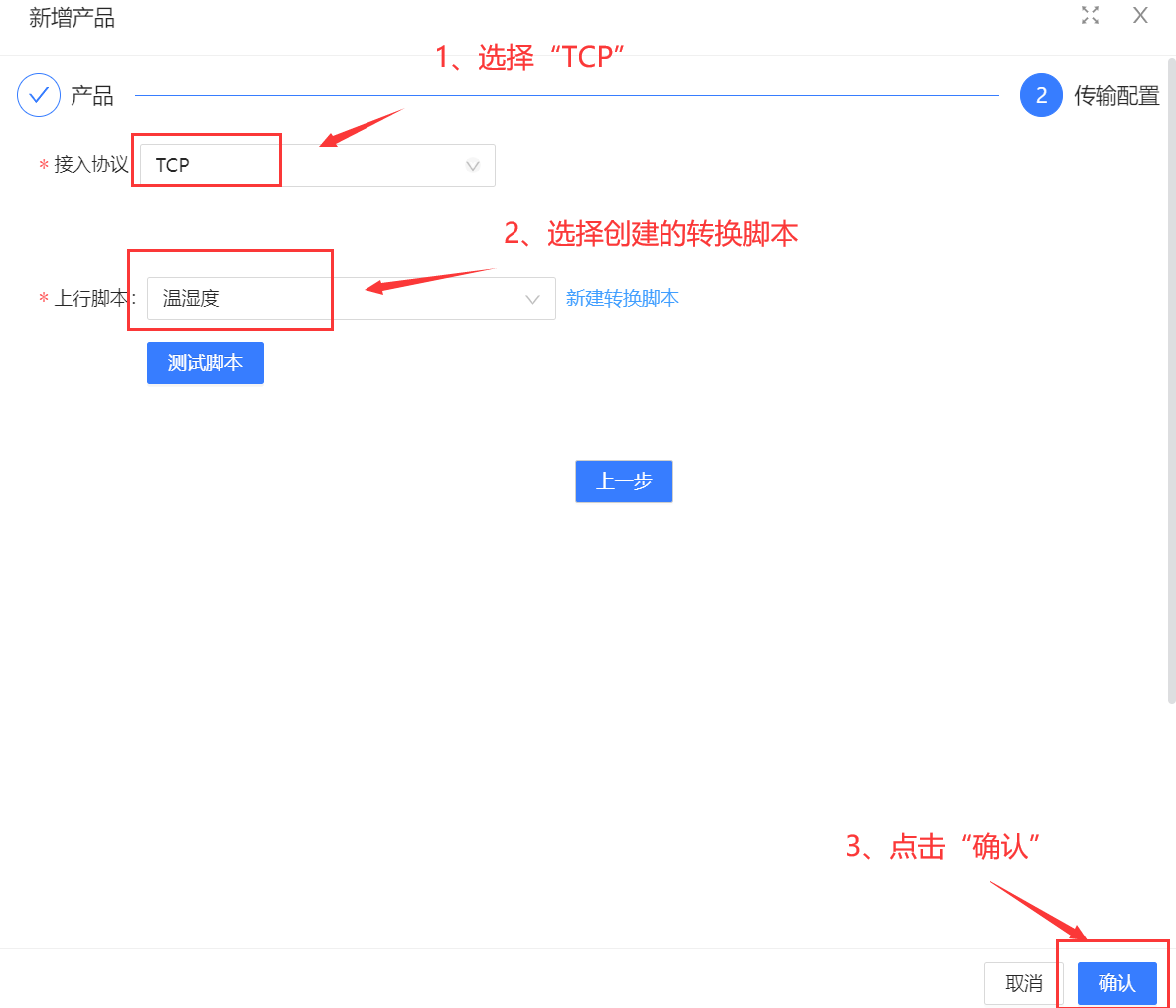
传感器所属网关子设备成功创建后,创建对应“物模型”(传感器数据的展现)。
首先点击需要创建物模型的产品详情:
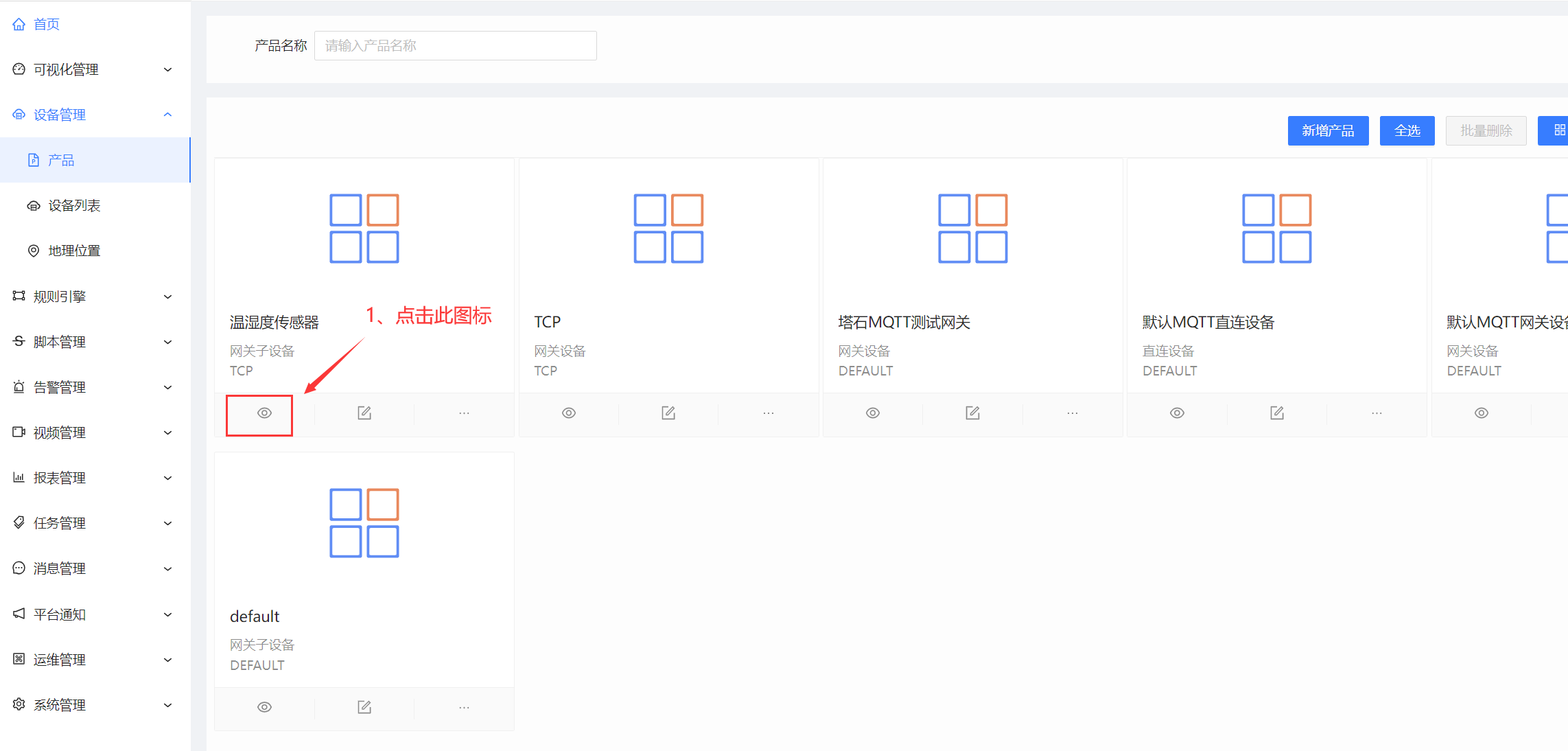
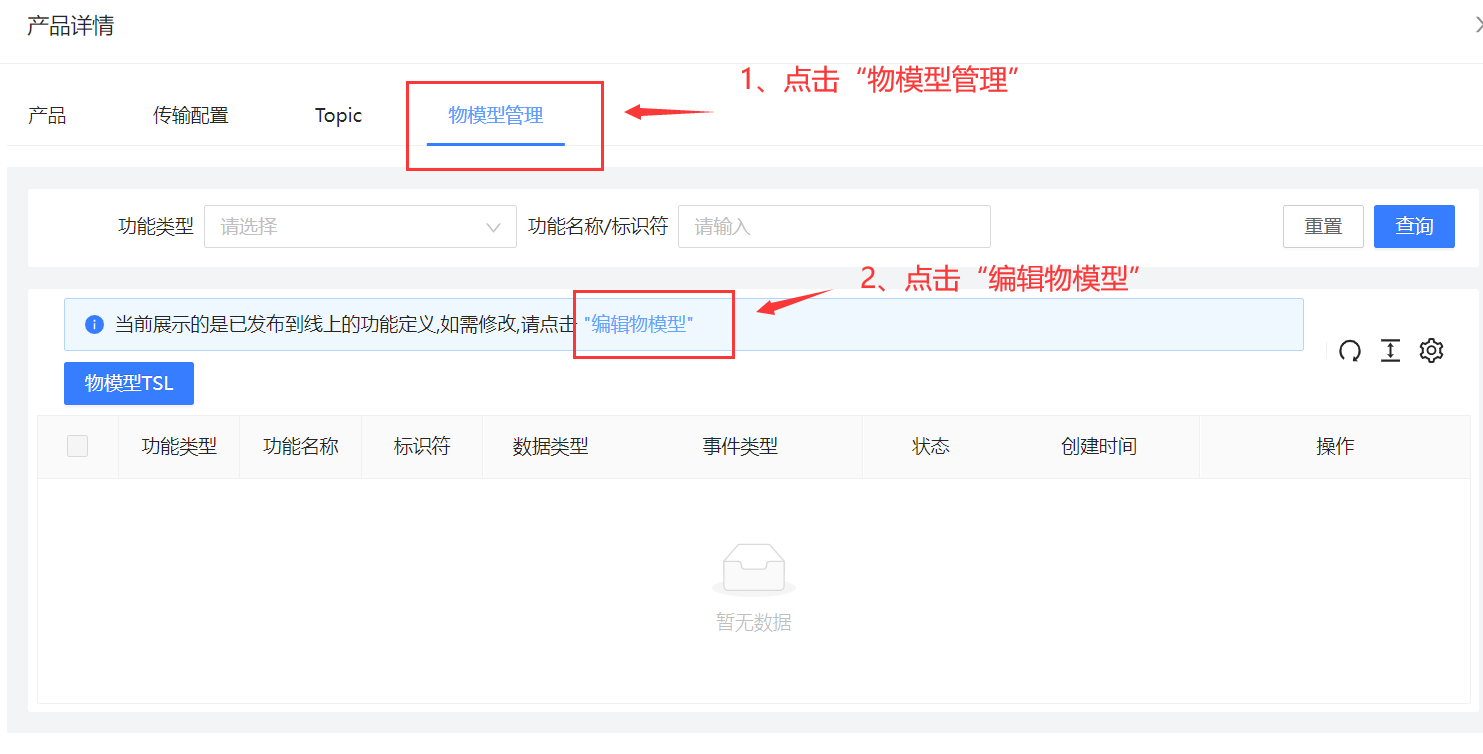
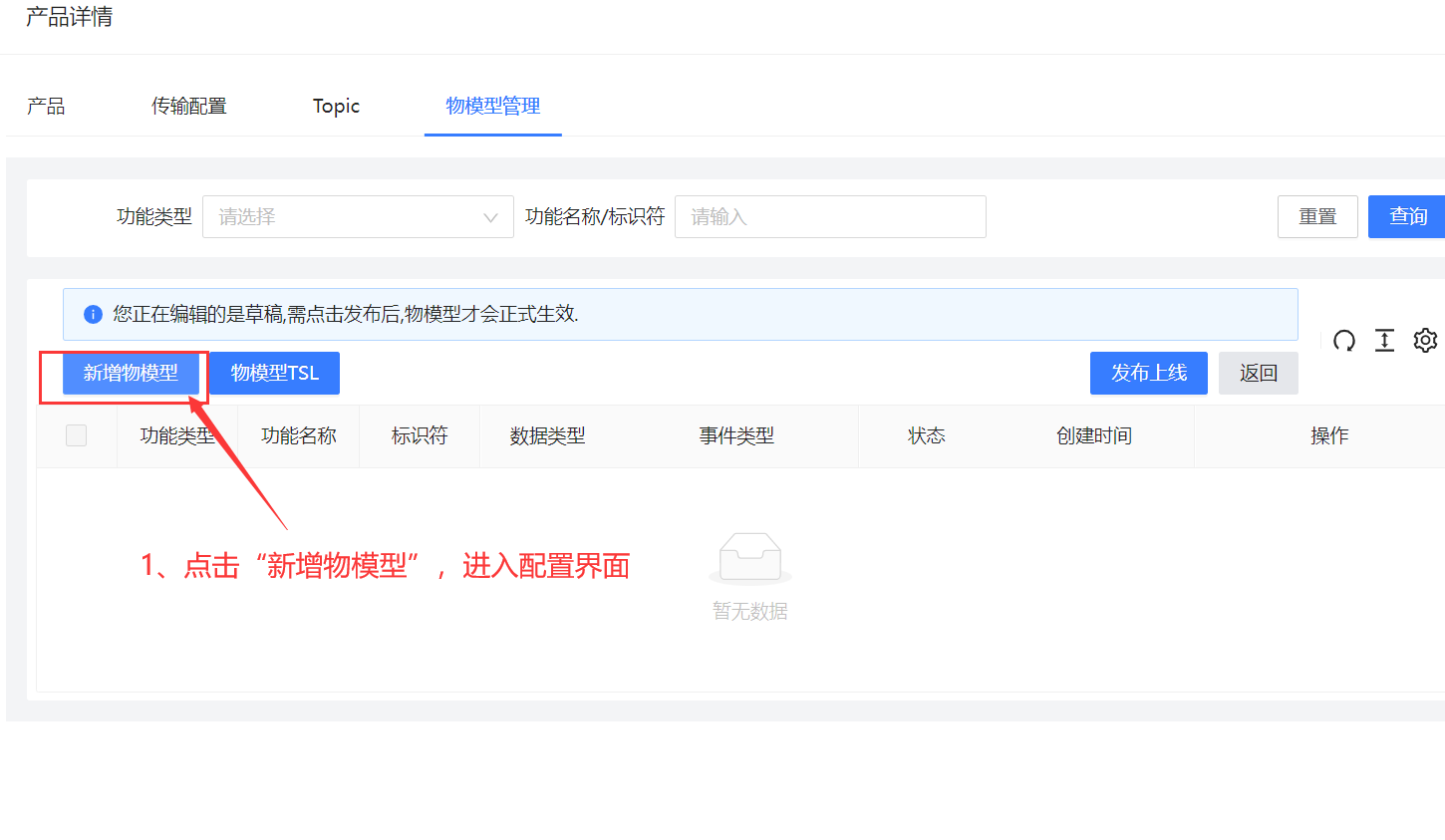
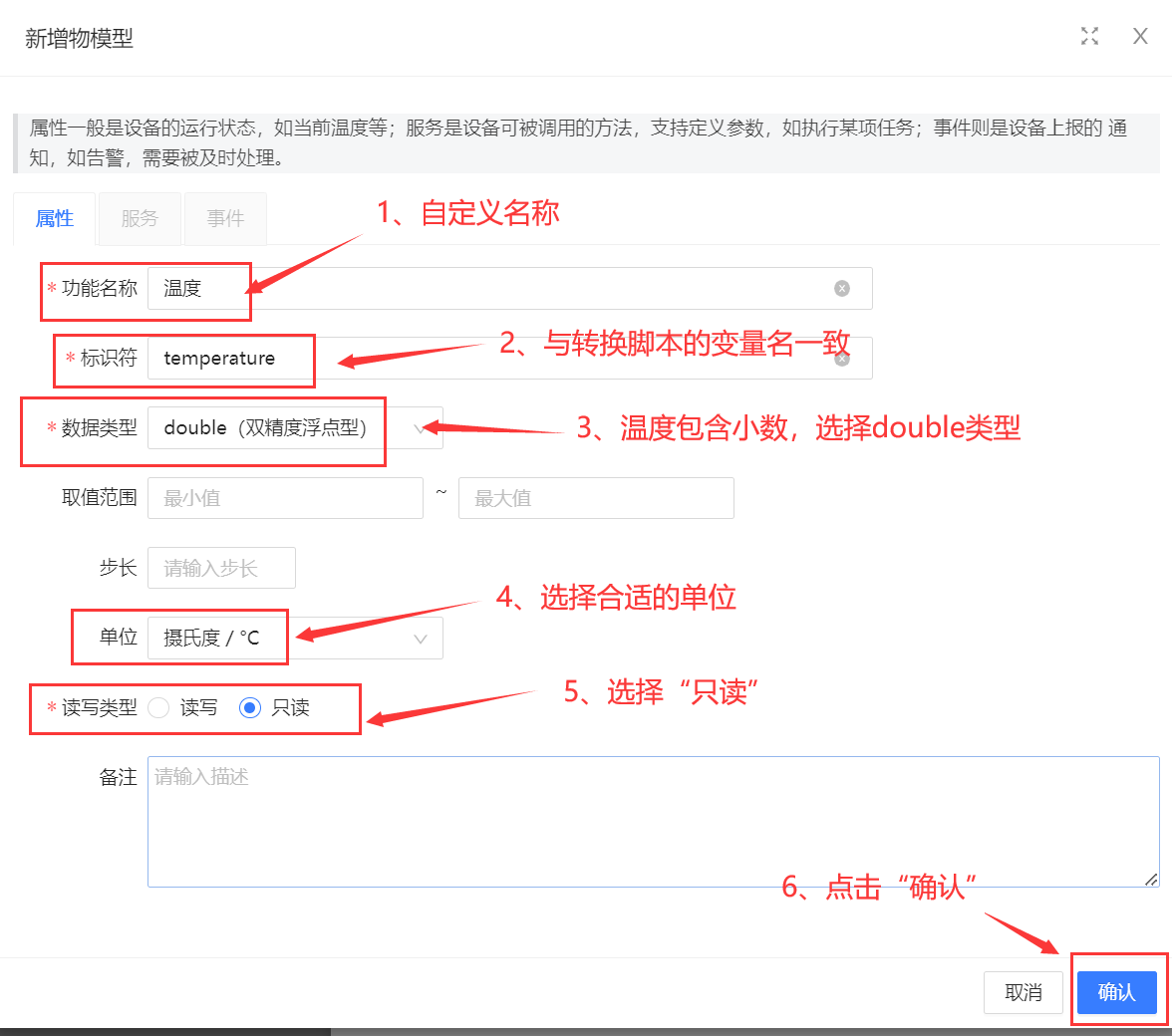
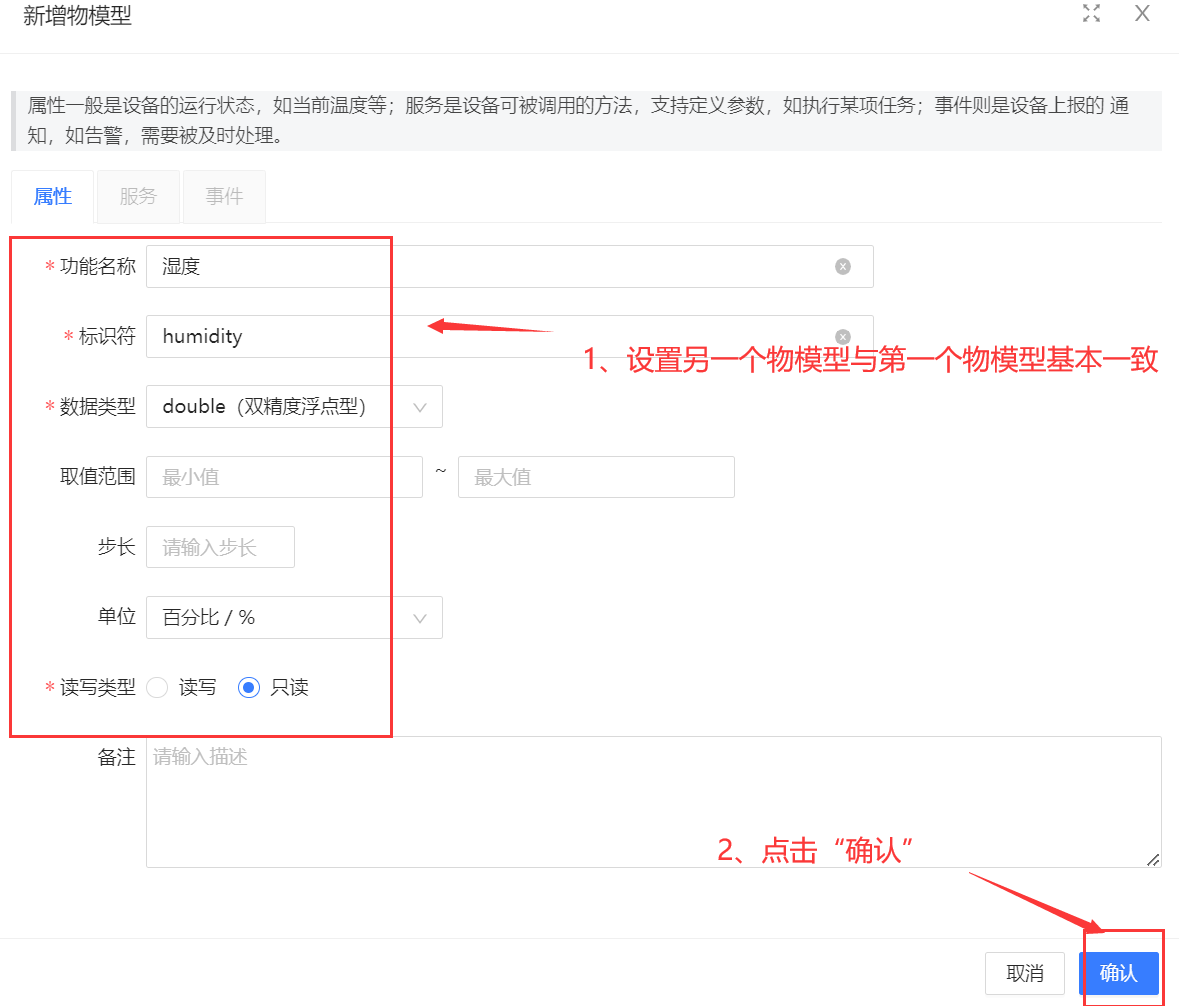
PS:物模型标识符与脚本内次两项必须一致:
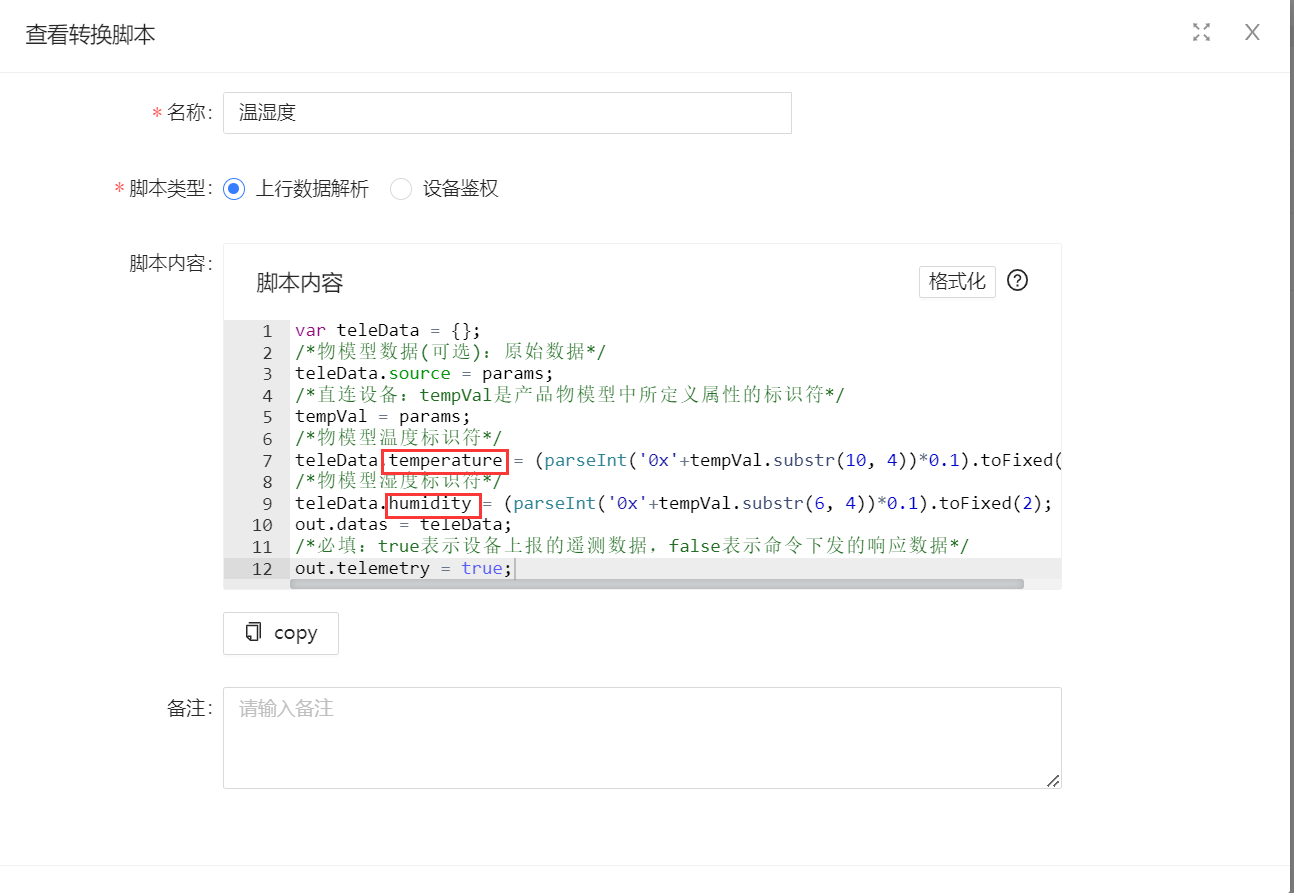
PS:物模型创建成功后需要点击“发布上线”按钮进行发布:
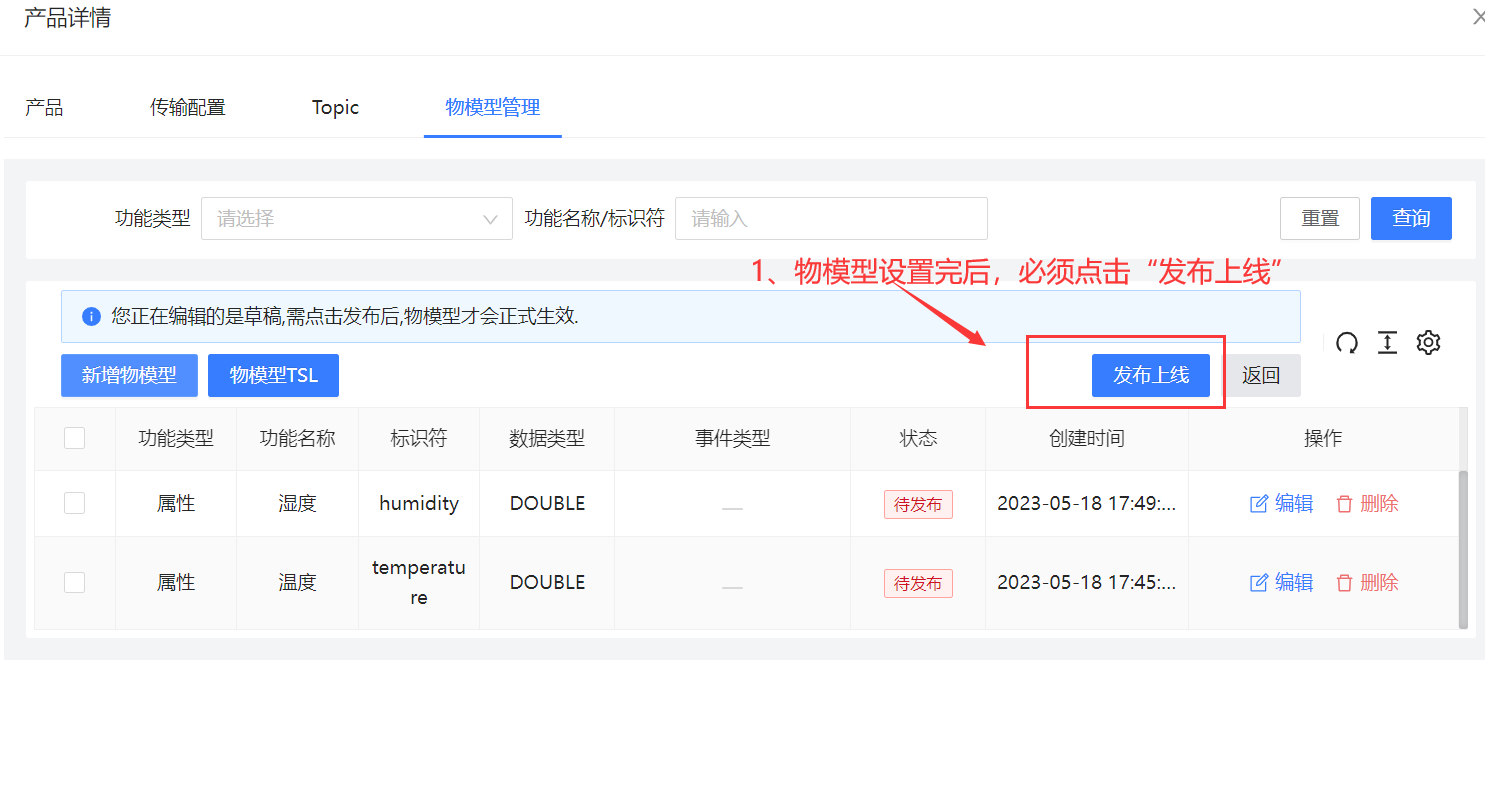
发布成功后效果如下:
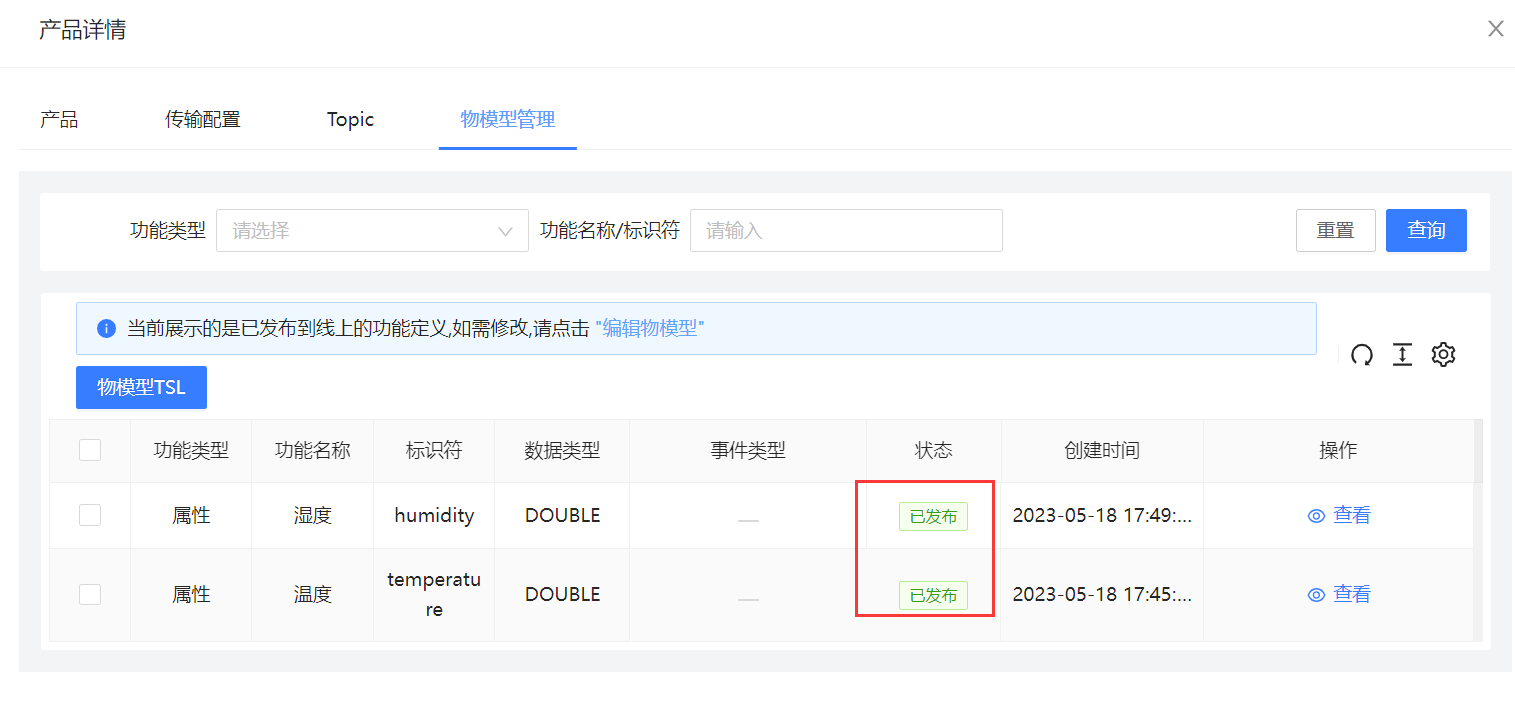
3-5、创建设备》网关子设备
PS:有时子设备不上线需要重启网关
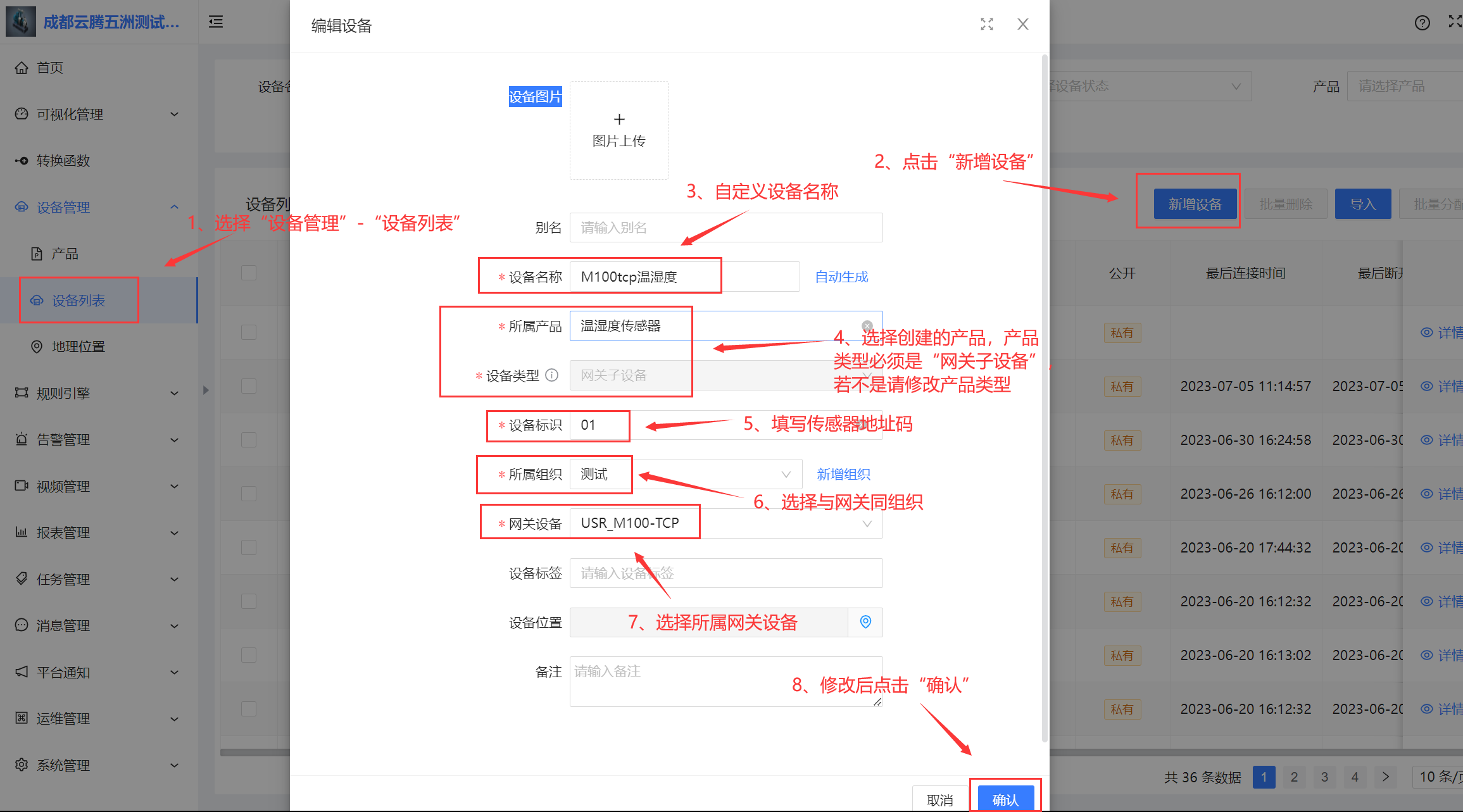
3-6、新增轮询任务
由于有人M100网关没有轮询任务设置,所以接下来我们在平台上新建轮询:
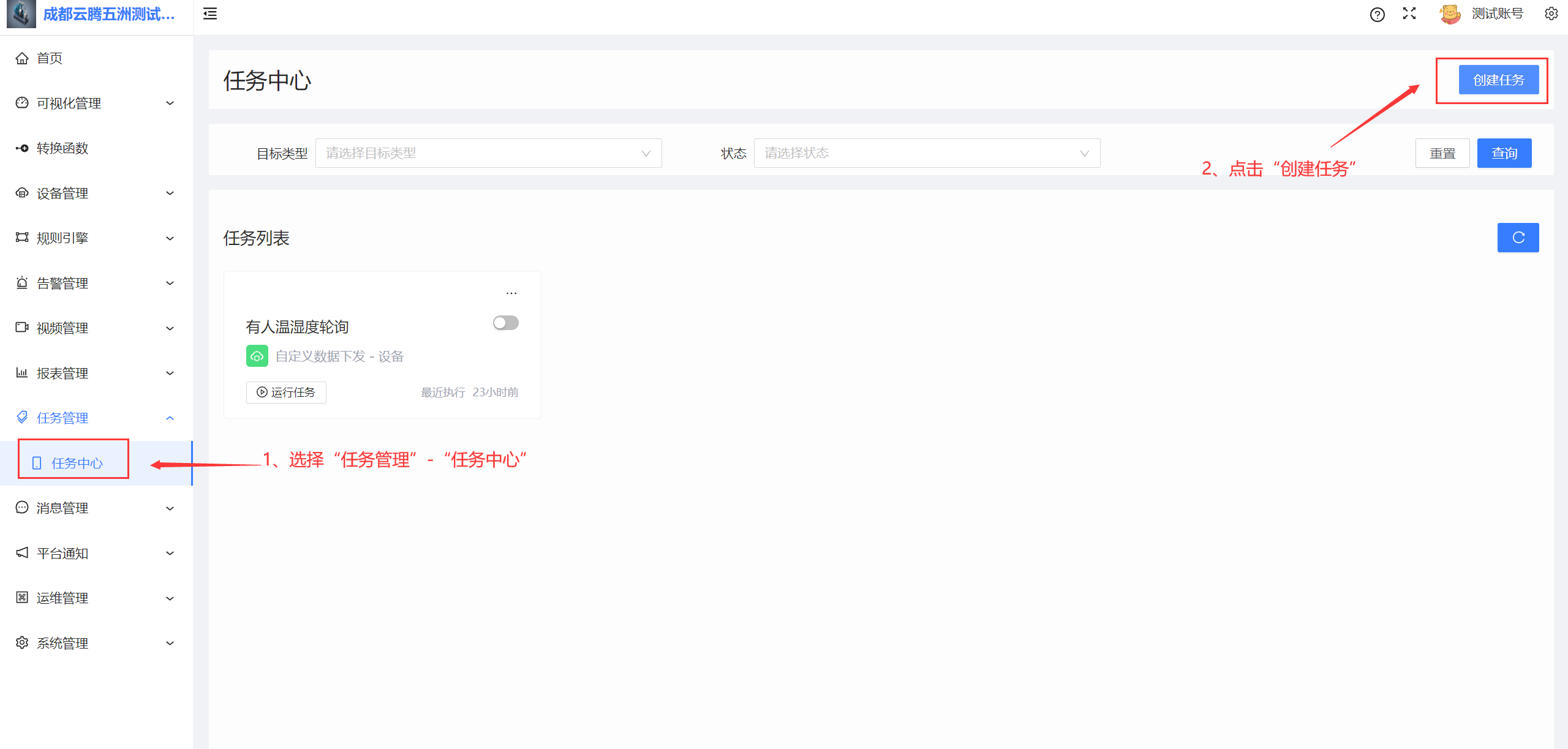
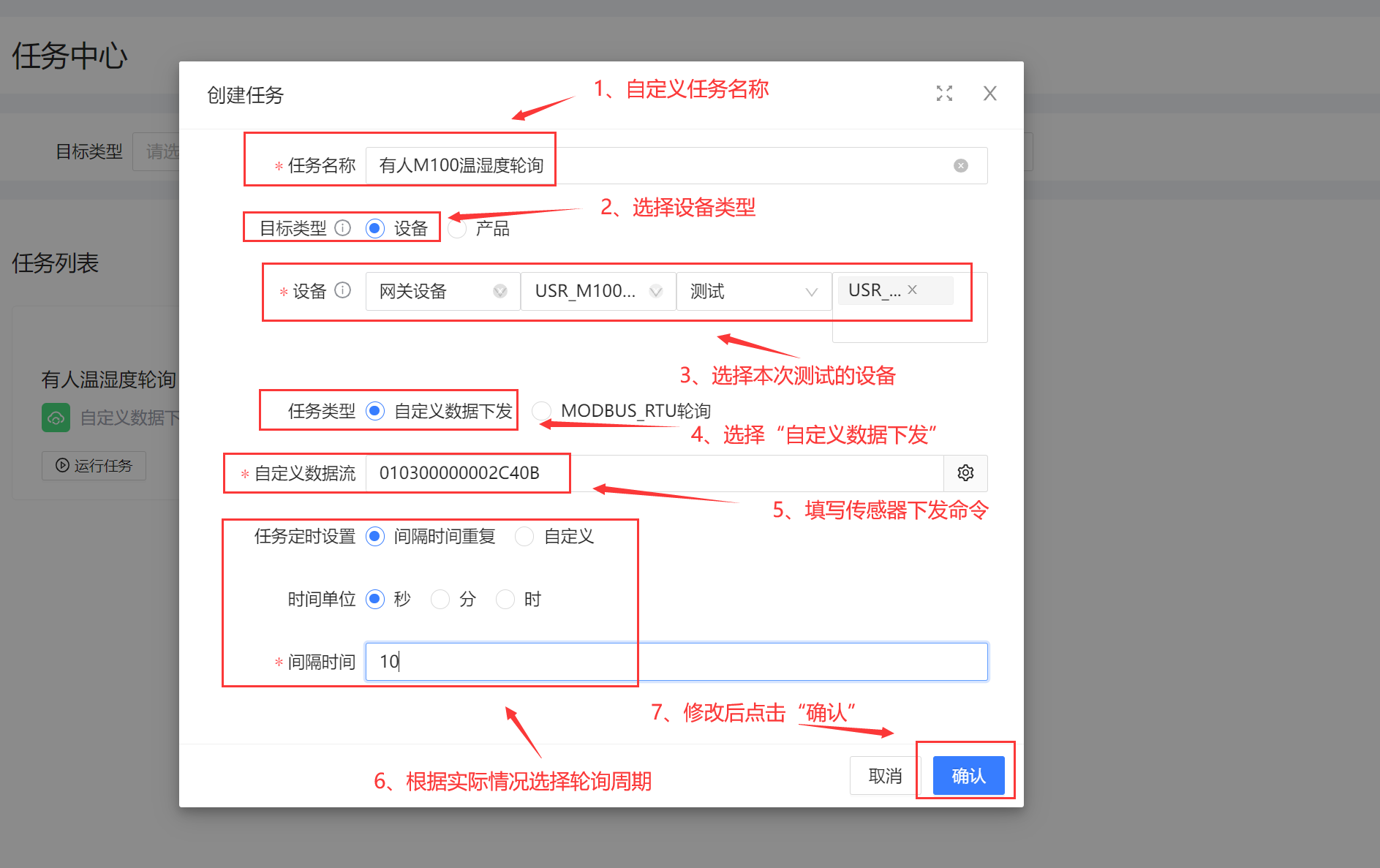
创建任务后效果如下:
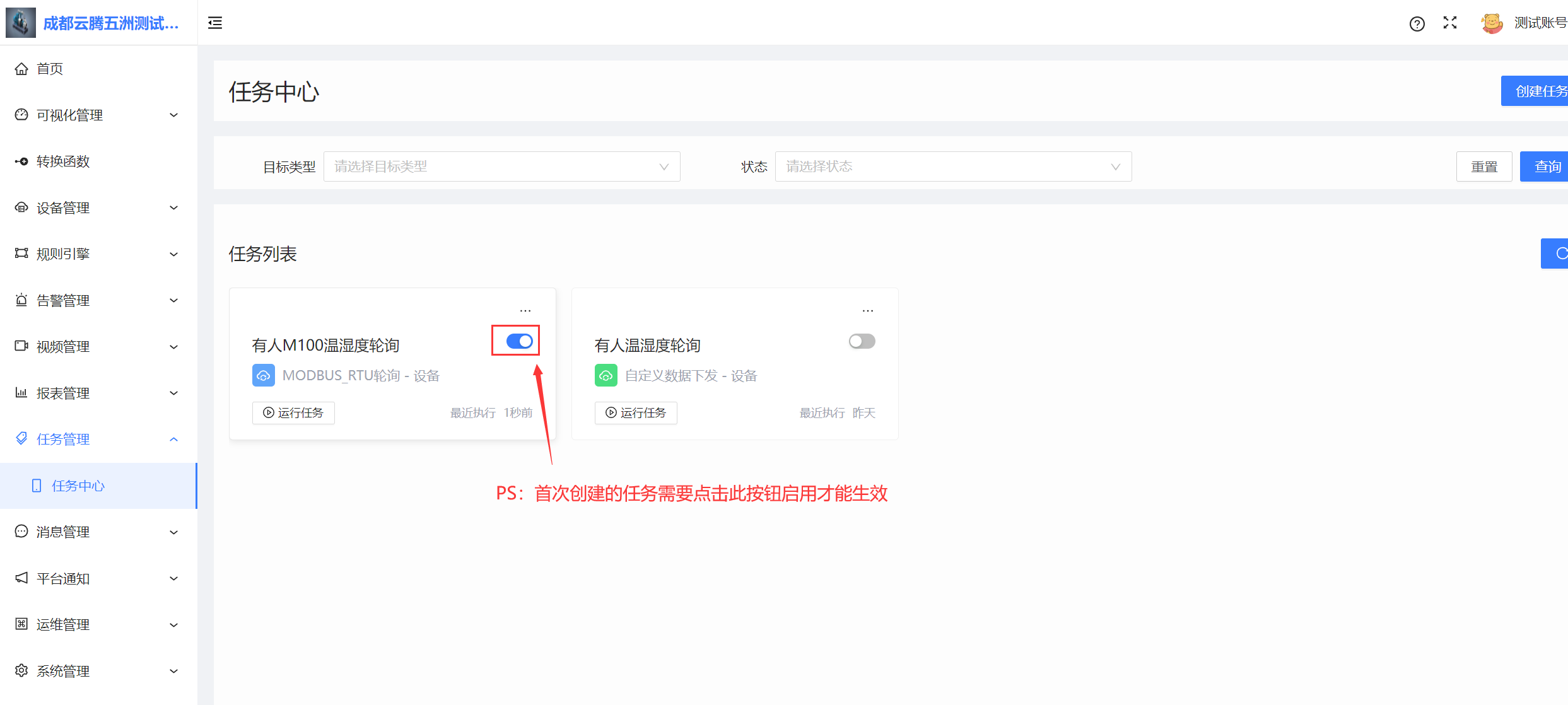
3-7、数据测试
创建好网关和网关子设备后,返回“设备列表”,确定网关以及网关子设备都上线后(如果设备未上线,重启网关或检查设置和线路是否错误),点击“详情”: